Page 1

Imprimantes HP Deskjet 6500 series
1 Imprimantes HP Deskjet 6500 series
Pour trouver une réponse à une question, cliquez sur l'une des rubriques suivantes.
HP Deskjet 6540-50 series
• Avis
• Fonctions spéciales
• Mise en route
• Connexion à l'imprimante
• Impression de photos
• Impression d'autres documents
• Astuces d'impression
• Logiciel d'impression
• Maintenance
• Dépannage
• Accessoires facultatifs
• Spécifications
• Fournitures
HP Deskjet 6520 series
• Avis
• Fonctions spéciales
• Mise en route
• Connexion à l'imprimante
• Impression de photos
• Impression d'autres documents
• Astuces d'impression
• Logiciel d'impression
• Maintenance
• Dépannage
• Accessoires facultatifs
• Spécifications
• Fournitures
1
Page 2

Imprimantes HP Deskjet 6500 series
2 Fonctions spéciales
Sélectionnez votre modèle d'imprimante.
HP Deskjet 6540-50 series HP Deskjet 6520 series
HP Deskjet 6540-50 series
Félicitations ! Vous avez acheté une imprimante HP Deskjet dotée de fonctions très
évoluées.
• Sélecteur de qualité d'impression : utilisez le sélecteur de qualité
d'impression à l'avant de l'imprimante.
• Mode d'économie d'encre : utilisez le mode d'économie d'encre pour
poursuivre l'impression avec une seconde cartouche d'encre lorsque la
première est vide.
• Bouton d' annulation : pour annuler des travaux d'impression, appuyez
simplement sur ce bouton.
• Impression de plusieurs pages sur une même feuille de papier : utilisez le
logiciel d'impression pour imprimer jusqu'à 16 pages sur une même feuille de
papier.
• Impression sans bordure : utilisez toute la surface de la page lors de l'
impression d'une photo sans bordure ou d'une fiche sans bordure.
• Impression de photo numérique : bénéficiez d'une meilleure capacité d'
impression des photos numériques.
• Impression avec six encres : améliorez l'impression des photos avec une
cartouche d'encre photo.
• Désactivation automatique : activez la désactivation automatique pour placer
l'imprimante en mode d'économie d'énergie lorsqu'elle est restée inactive
pendant 30 minutes.
• Port USB avant : utilisez le port USB avant pour connecter rapidement
l'imprimante à un ordinateur portable.
2
Page 3
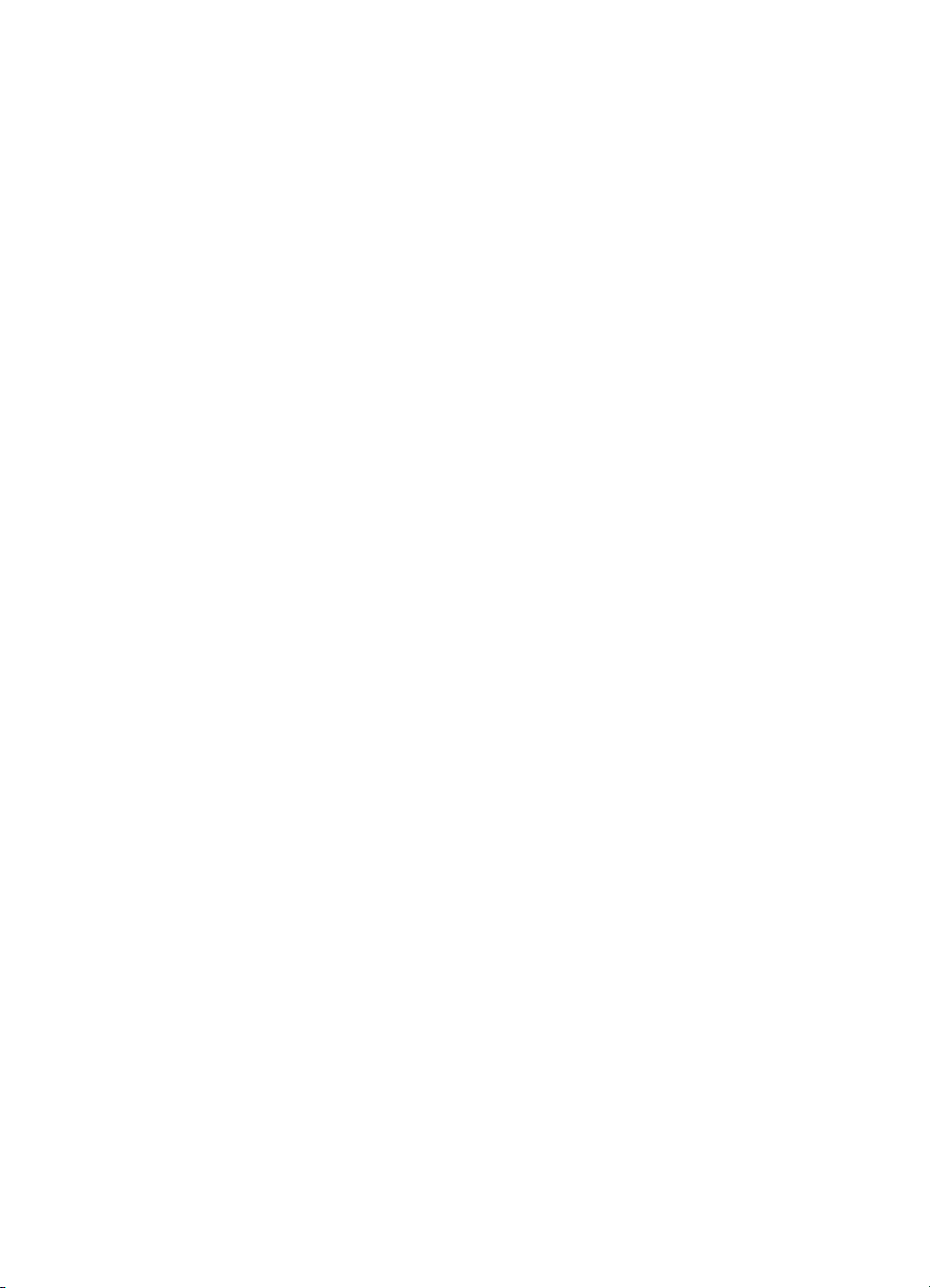
Imprimantes HP Deskjet 6500 series
• Module d'impression recto verso automatique optionnel : procurez-vous un
module d'impression recto verso automatique pour imprimer automatiquement
recto verso.
• Bac à papier ordinaire de 250 feuilles facultatif : procurez-vous un bac à papier
ordinaire de 250 feuilles et augmentez la capacité de manipulation du papier
de l'imprimante.
HP Deskjet 6520 series
Félicitations ! Vous avez acheté une imprimante HP Deskjet dotée de fonctions très
évoluées.
• Mode d'économie d'encre : utilisez le mode d'économie d'encre pour
poursuivre l'impression avec une seconde cartouche d'encre lorsque la
première est vide.
• Bouton d' annulation : pour annuler des travaux d'impression, appuyez
simplement sur ce bouton.
• Impression de plusieurs pages sur une même feuille de papier : utilisez le
logiciel d'impression pour imprimer jusqu'à 16 pages sur une même feuille de
papier.
• Impression sans bordure : utilisez toute la surface de la page lors de l'
impression d'une photo sans bordure ou d'une fiche sans bordure.
• Impression de photo numérique : bénéficiez d'une meilleure capacité d'
impression des photos numériques.
• Impression avec six encres : améliorez l'impression des photos avec une
cartouche d'encre photo.
• Désactivation automatique : activez la désactivation automatique pour placer
l'imprimante en mode d'économie d'énergie lorsqu'elle est restée inactive
pendant 30 minutes.
• Module d'impression recto verso automatique facultatif : procurez-vous un
module d'impression recto verso automatique pour imprimer automatiquement
recto verso.
• Bac à papier ordinaire de 250 feuilles facultatif : procurez-vous un bac à papier
ordinaire de 250 feuilles et augmentez la capacité de manipulation du papier
de l'imprimante.
3
Page 4

Imprimantes HP Deskjet 6500 series
3 Mise en route (HP Deskjet 6540-50 series)
Pour plus d'informations sur les fonctions de l'imprimante, reportez-vous à la
rubrique Fonctions de l'imprimante.
Cliquez sur la rubrique appropriée ci-dessous pour obtenir la description d'une
fonction de l'imprimante.
• Boutons et voyants
• Voyants d'état des cartouches d'encre
• Bouton du sélecteur de qualité d'impression
• Bacs à papier
• Fente pour enveloppes
• Cartouches d'encre
• Mode d'économie d'encre
• Détecteur automatique du type de papier
• Port USB avant
Pour plus d'informations sur les accessoires facultatifs, reportez-vous à la rubrique
Accessoires facultatifs.
3.1 Fonctions de l'imprimante (HP Deskjet 6540-50 series)
L'imprimante HP dispose de plusieurs fonctions destinées à faciliter l'impression et
à la rendre plus efficace.
4
Page 5
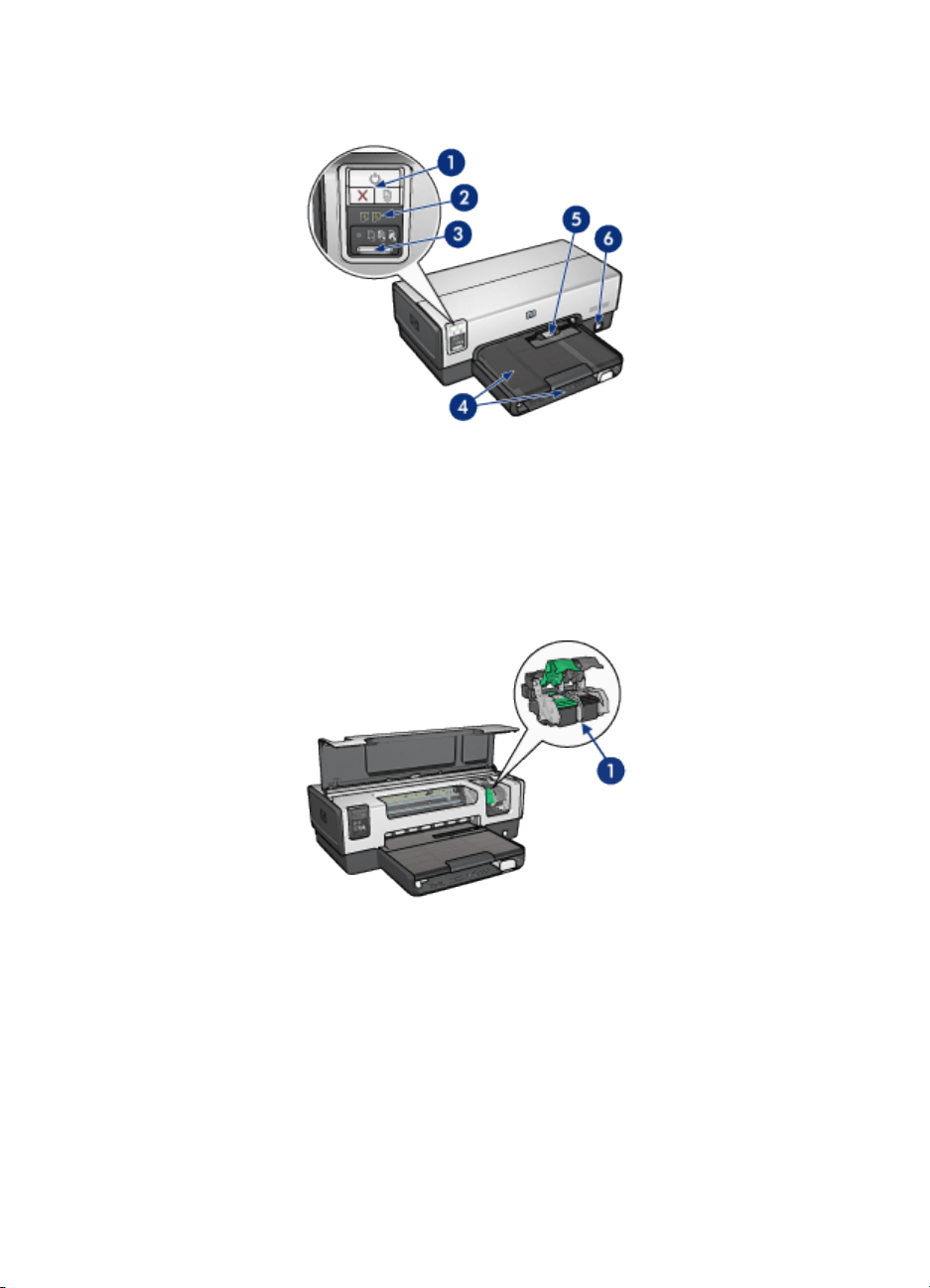
Imprimantes HP Deskjet 6500 series
1. Boutons et voyants
2. Voyants d'état des cartouches d'encre
3. Bouton du sélecteur de qualité d'impression
4. Bacs à papier
5. Fente pour enveloppes
6. Port USB avant
1. Cartouches d'encre
2. Détecteur automatique du type de papier (non illustré)
3. Mode d'économie d'encre (non illustré)
5
Page 6

Imprimantes HP Deskjet 6500 series
1. USB
Accessoires facultatifs
Module d'impression recto
verso automatique
(facultatif)
Remarque : la disponibilité des accessoires varie en fonction du pays/de la région.
Bac à papier ordinaire de
250 feuilles (facultatif)
Module d'impression recto
verso automatique avec petit
bac à papier (facultatif)
3.2 Boutons et voyants (HP Deskjet 6540-50 series)
Les boutons de l'imprimante permettent de mettre l'imprimante sous tension ou hors
tension, d'annuler ou de redémarrer un travail d'impression. Les voyants donnent
des indications visuelles sur l'état de l'imprimante.
Les boutons de l'imprimante sont situés dans la partie supérieure du panneau de
commande.
6
Page 7
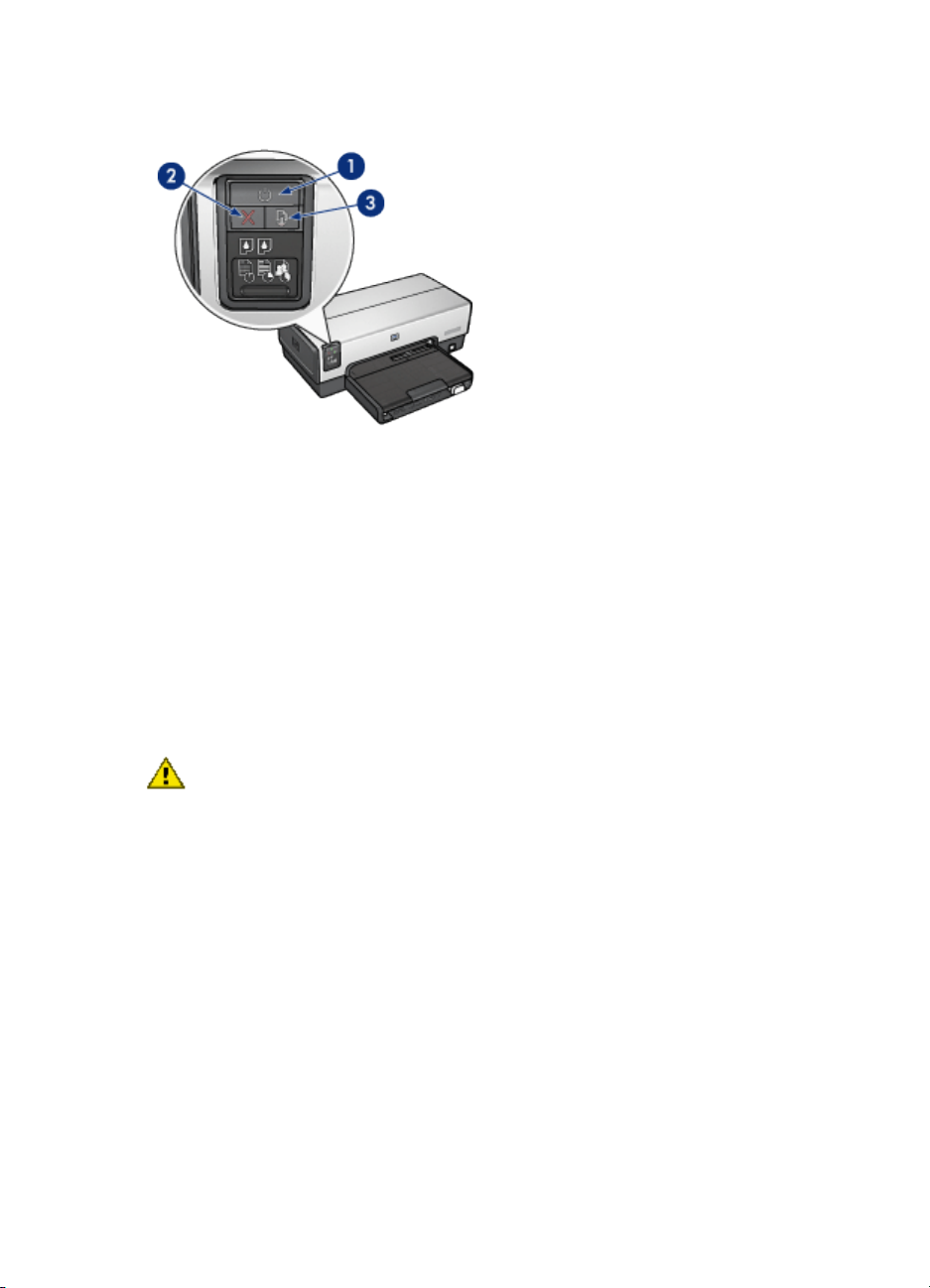
Imprimantes HP Deskjet 6500 series
1. Bouton et voyant d'alimentation
2. Bouton d'annulation
3. Bouton et voyant de reprise
Le tableau de bord contient également des voyants d'état des cartouches d'encre
et un bouton du sélecteur de qualité d'impression.
Bouton et voyant d'alimentation
Le bouton d'alimentation permet de mettre l'imprimante sous tension ou hors
tension. La mise sous tension de l'imprimante peut prendre quelques secondes.
Le bouton d'alimentation clignote lorsque l'imprimante traite un travail d'impression.
Attention : pour mettre l'imprimante sous tension ou hors tension, appuyez
toujours sur le bouton d'alimentation. L'emploi d'une rallonge électrique, d'un
protecteur de surtension ou d'une prise murale avec interrupteur risque
d'endommager l'imprimante.
Bouton d'annulation
Le bouton d'annulation permet d'annuler l'impression en cours.
Bouton et voyant de reprise
Le voyant de reprise clignote lorsqu'une action est nécessaire (par exemple,
chargement de papier ou élimination d'un bourrage). Une fois le problème résolu,
appuyez sur le bouton de reprise pour reprendre l'impression.
7
Page 8

Imprimantes HP Deskjet 6500 series
3.3 Voyants d'état des cartouches d'encre (HP Deskjet 6540-50 series)
Les voyants d'état des cartouches d'encre indiquent l'état de celles-ci.
État des voyants des cartouches d'encre État des cartouches d'encre
Marche et ne clignote pas Niveau d'encre bas
Clignote Maintenance requise
Les voyants d'état des cartouches d'encre se situent au centre du panneau de
commande de l'imprimante.
1. Voyants d'état des cartouches d'encre
8
Page 9

Imprimantes HP Deskjet 6500 series
1. Le voyant d'état gauche représente la cartouche d'encre trichromique.
2. Le voyant d'état droit représente la cartouche d'encre installée dans le
compartiment à droite du support des cartouches. Cette cartouche d'encre peut
être la cartouche d'encre noire, la cartouche d'encre photo ou la cartouche d'encre
photo grise.
3.4 Bouton du sélecteur de qualité d'impression (HP Deskjet 6540-50 series)
Le bouton du sélecteur de qualité d'impression permet de définir la qualité et la
vitesse d'impression depuis le panneau avant de l'imprimante.
Il se situe sur la partie inférieure du panneau de commande.
1. Bouton du sélecteur de qualité d'impression
Activation du bouton du sélecteur de qualité d'impression
Avant d'utiliser le bouton du sélecteur de qualité d'impression, vous devez l'activer
dans le logiciel d'impression.
Pour activer le bouton du sélecteur de qualité d'impression, procédez de la manière
suivante.
1. Ouvrez la boîte de dialogue Propriétés de l'imprimante.
2. Cliquez sur l'onglet Raccourcis d'impression ou sur l'onglet Papier/Qualité.
3. Dans la liste déroulante Qualité d'impression, cliquez sur Utiliser les valeurs
par défaut.
9
Page 10
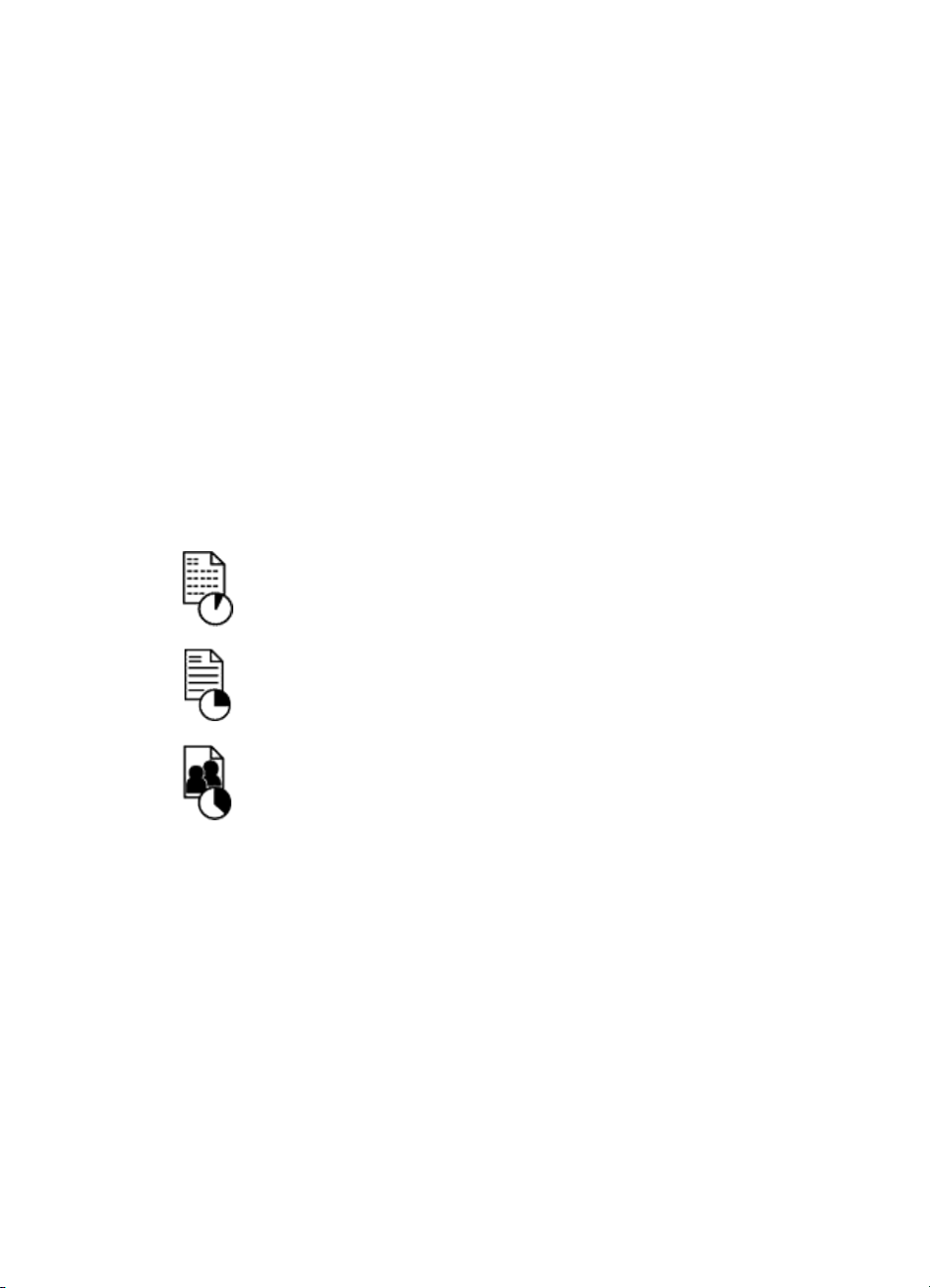
Imprimantes HP Deskjet 6500 series
Remarque : la disponibilité de l'option Utiliser les valeurs par défaut de
l'onglet Raccourcis d'impression dépend du type de document à
imprimer.
4. Cliquez sur OK.
Utilisation du bouton du sélecteur de qualité d'impression
Le bouton du sélecteur de qualité d'impression permet de choisir la qualité
d'impression des documents à imprimer. Vous ne pouvez pas changer la qualité
d'impression d'un document une fois l'impression du document commencée.
Pour activer le bouton du sélecteur de qualité d'impression, procédez de la manière
suivante.
1. Vérifiez que le bouton du sélecteur de qualité d'impression est activé dans le
logiciel d'impression.
2. Appuyez sur le bouton du sélecteur de qualité d'impression pour sélectionner
l'une des qualités d'impression suivantes.
Normale rapide
Normale
Supérieure
Remarque : les options Brouillon rapide et ppp maximal ne peuvent être
sélectionnées que dans le logiciel d'impression. Si un document est
imprimé en mode Brouillon rapide ou ppp maximal, l'icône de qualité
d'impression actuellement sélectionnée clignote jusqu'à ce que
l'impression soit terminée.
Voyants
Les icônes du sélecteur de qualité d'impression s'allument ou clignotent pour
indiquer la qualité d'impression sélectionnée.
10
Page 11

Imprimantes HP Deskjet 6500 series
État des icônes Signification
Une icône est allumée.
Une icône est allumée et l'autre
clignote.
Une icône clignote.
L'icône allumée correspond à la qualité
d'impression sélectionnée.
L'icône allumée correspond à la qualité
d'impression sélectionnée pour la tâche en
cours.
L'icône clignotante correspond à la qualité
d'impression sélectionnée pour la tâche
suivante.
L'utilisateur a sélectionné les options de
qualité d'impression Brouillon rapide ou
ppp maximal du logiciel d'impression.
3.5 Bacs à papier (HP Deskjet 6540-50 series)
L'imprimante est dotée des deux bacs à papier suivants.
• Bac d'entrée
• Bac de sortie
Bac d'entrée
Le bac d'entrée contient le papier et les autres supports à imprimer.
1. Bac d'entrée
Faites glisser les guides papier fermement contre les bords des supports
d'impression utilisés.
11
Page 12
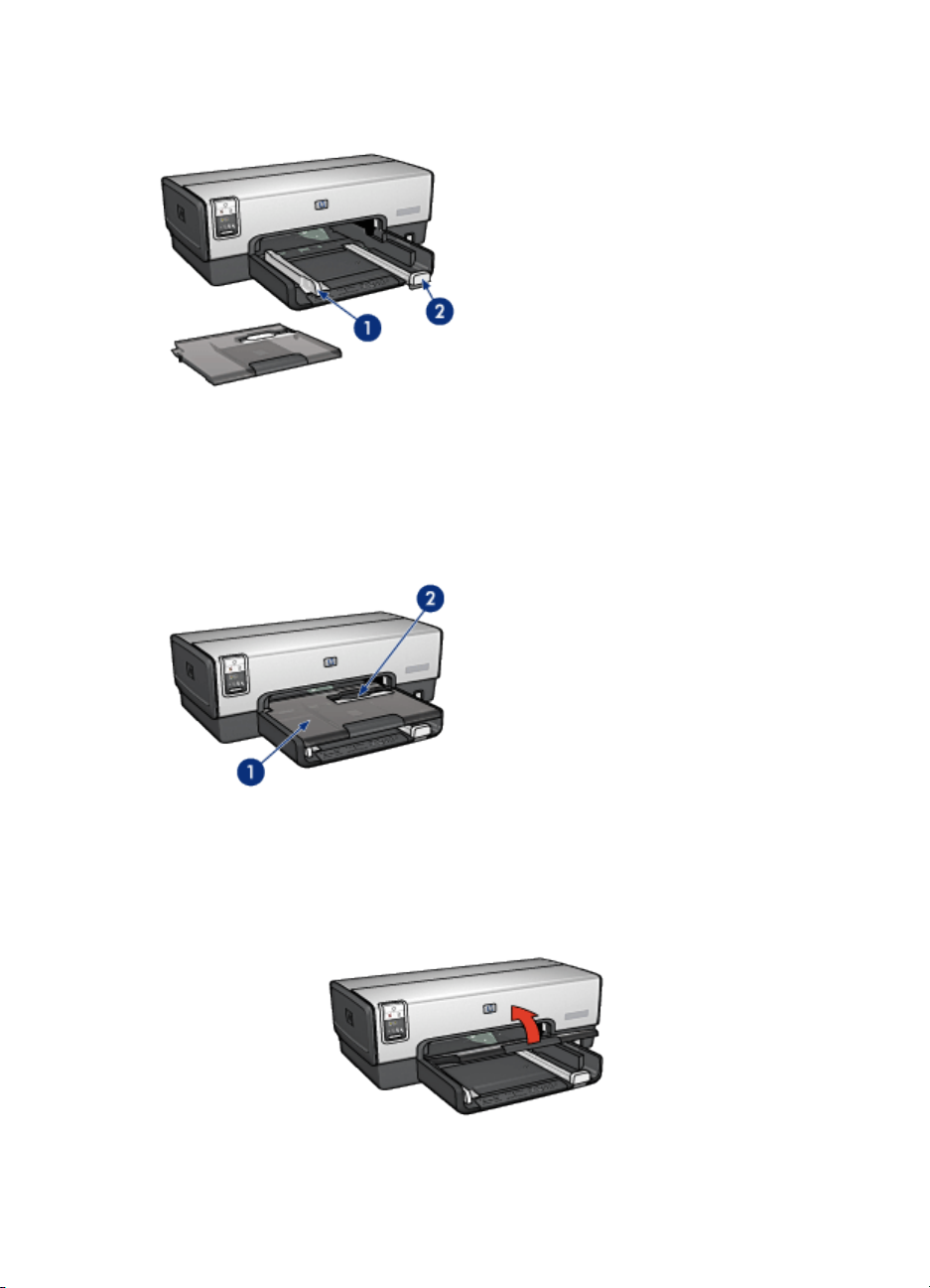
Imprimantes HP Deskjet 6500 series
1. Guide de largeur du papier
2. Guide de longueur du papier
Bac de sortie
Les pages imprimées sont déposées dans le bac de sortie.
1. Bac de sortie
2. Fente pour enveloppe
Utilisez la fente pour enveloppe pour imprimer les enveloppes seules.
Soulevez le bac de sortie pour charger le papier.
12
Page 13
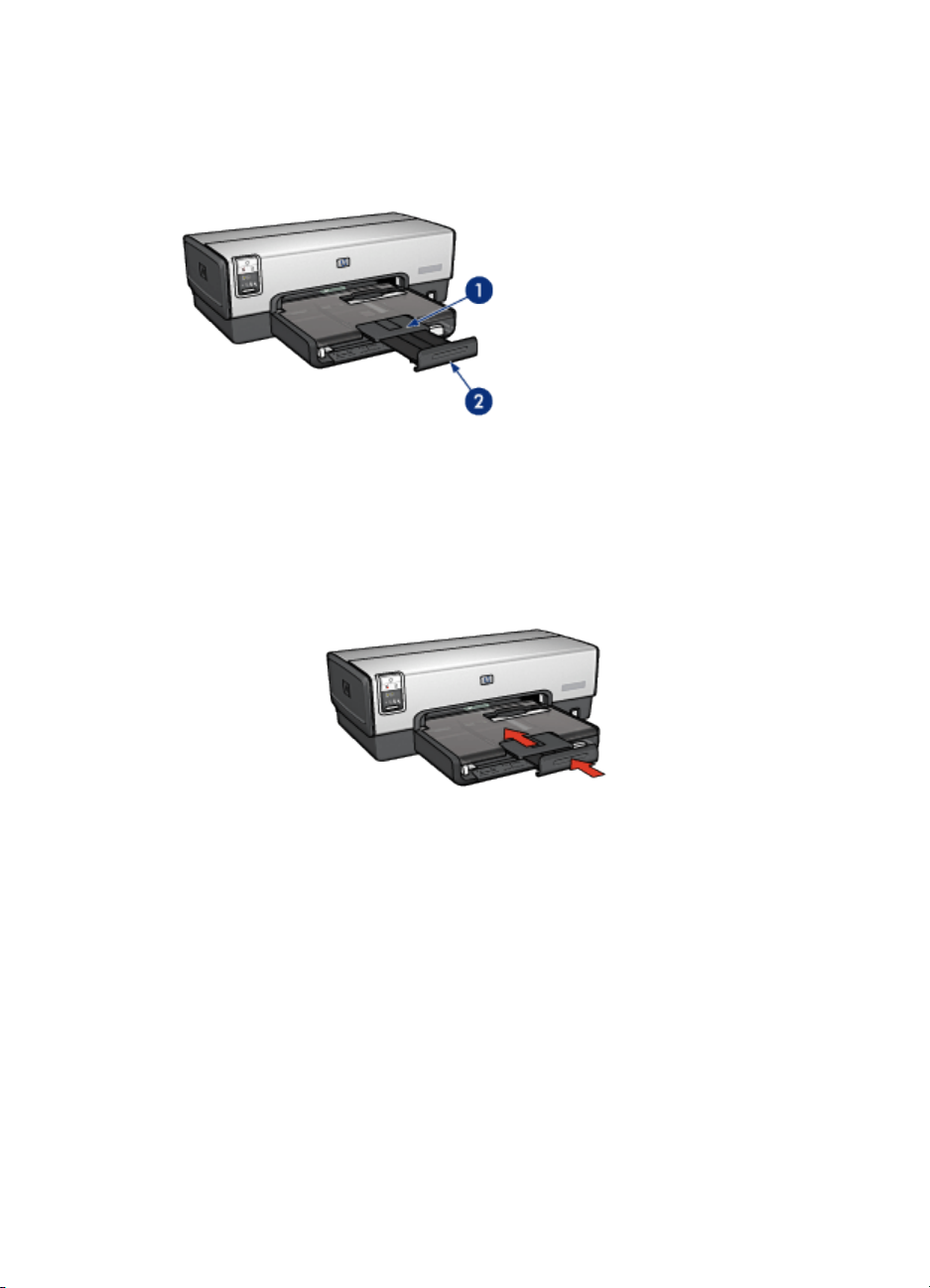
Imprimantes HP Deskjet 6500 series
Pour éviter que le papier tombe du bac de sortie, sortez l'extension de celui-ci, puis
dépliez la butée de l'extension.
1. Extension du bac de sortie
2. Butée de l'extension du bac de sortie
Ne dépliez pas la butée de l'extension du bac de sortie lorsque vous imprimez sur
du papier Légal.
Une fois l'impression terminée, pliez la butée d'extension du bac de sortie, puis
rentrez l'extension du bac de sortie dans le bac de sortie.
3.6 Fente pour enveloppes (HP Deskjet 6540-50 series)
La fente pour enveloppes permet d'imprimer des enveloppes uniques.
13
Page 14
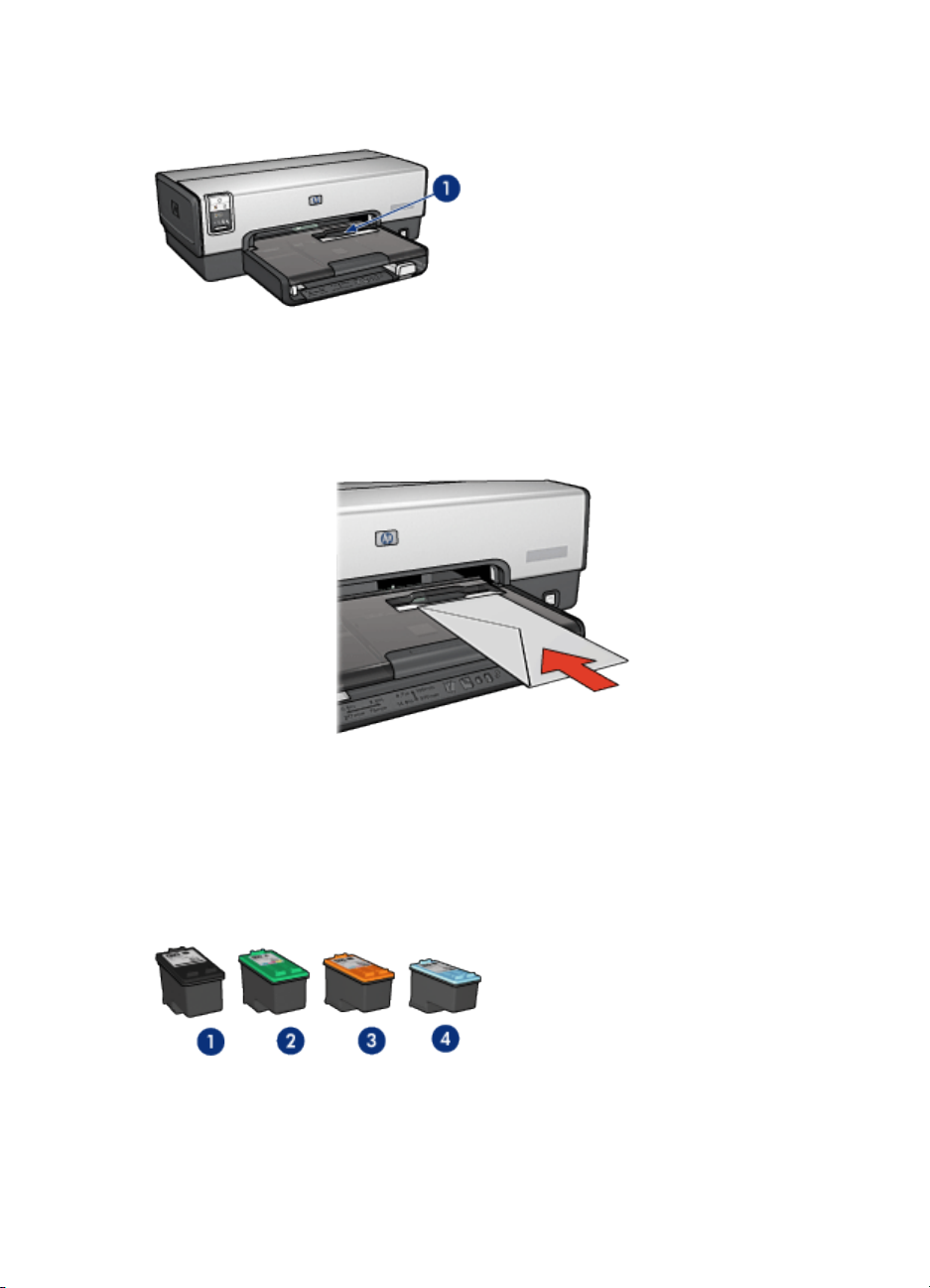
Imprimantes HP Deskjet 6500 series
1. Fente pour enveloppes
Pour utiliser la fente pour enveloppes, procédez de la manière suivante.
1. Insérez l'enveloppe, face à imprimer vers le bas et volet de fermeture vers la
gauche.
2. Poussez l'enveloppe dans l'imprimante aussi loin que possible sans la plier.
3. Imprimez l' enveloppe.
3.7 Cartouches d'encre
Quatre types de cartouche d'encre à utiliser avec l'imprimante sont disponibles.
14
Page 15

Imprimantes HP Deskjet 6500 series
1. Noire
2. Trichromique
3. Photo
4. Photo grise
Remarque : la disponibilité des cartouches d'encre varie en fonction du pays/de
la région.
Utilisation des cartouches d'encre
Impression quotidienne
Pour les tâches d'impression quotidiennes, utilisez les cartouches noire et
trichromique.
Photos couleur de qualité
Pour obtenir des couleurs éclatantes lors de l'impression de photographies en
couleur ou d'autres documents spéciaux, retirez la cartouche d'encre noire et
utilisez une cartouche d'encre photo de pair avec la cartouche d'encre trichromique.
Photos noir et blanc de qualité
Pour imprimer des photographies en noir et blanc de qualité supérieure, retirez la
cartouche d'encre noire et utilisez une cartouche d'encre photo grise en association
avec la cartouche d'encre trichromique.
Remplacement des cartouches d'encre
Lorsque vous achetez des cartouches d'encre, regardez le numéro de sélection de
la cartouche.
Ce numéro peut se trouver à trois endroits.
• Étiquette du numéro de sélection : regardez l'étiquette sur la cartouche d'encre
que vous remplacez.
1. Étiquette du numéro de sélection
15
Page 16
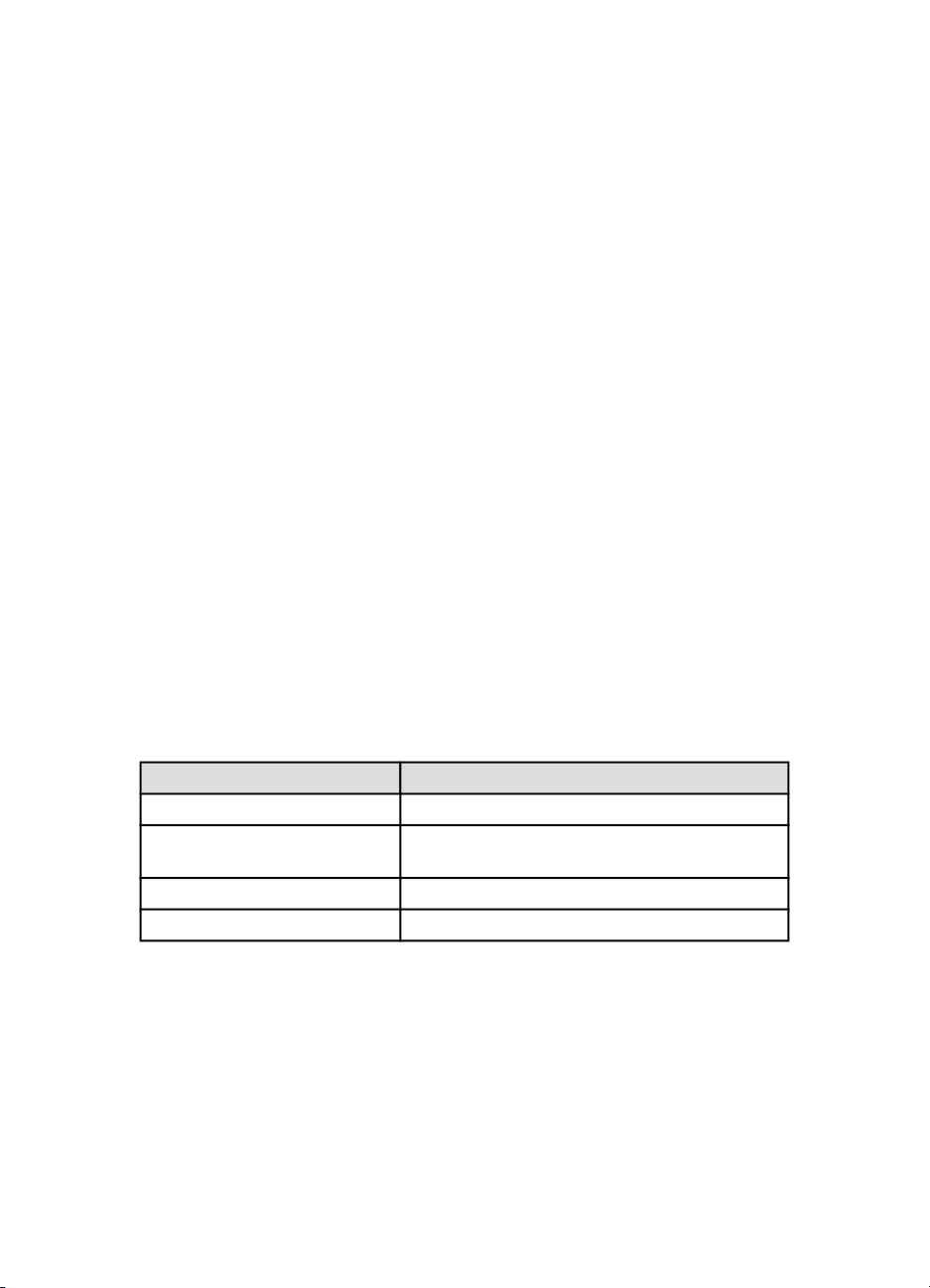
Imprimantes HP Deskjet 6500 series
• Documentation de l'imprimante : pour obtenir une liste des numéros de
sélection des cartouches d'impression, consultez le guide de référence livré
avec l'imprimante.
• Boîte de dialogue d'informations relatives aux commandes de cartouches
d'encre : pour obtenir une liste des numéros de sélection des cartouches
d'encre, ouvrez la Boîte à outils de l'imprimante et cliquez sur l'onglet Niveau
d'encre estimé, puis sur le bouton Informations relatives aux commandes de
cartouches d'encre.
Si une cartouche d'encre est épuisée, l'imprimante peut fonctionner en mode
d'économie d'encre.
Pour plus d'informations sur l'installation des cartouches d'encre, reportez-vous à
la rubrique Installation des cartouches d'encre.
3.8 Mode d'économie d'encre
En mode d'économie d'encre, l'imprimante fonctionne avec une seule cartouche
d'encre. Ce mode est activé lorsqu'une cartouche d'encre est retirée du support des
cartouches.
Pour retirer une cartouche d'encre, reportez-vous à la rubrique Installation des
cartouches d'encre.
Sorties en mode d'économie d'encre
L'impression en mode d'économie d'encre peut entraîner un ralentissement de
l'imprimante et avoir une incidence sur la qualité des documents imprimés.
Cartouche d'encre installée Résultats
Cartouche d'encre noire Les couleurs sont imprimées en niveaux de gris.
Cartouche d'encre trichromique
Cartouche d'encre photo Les couleurs sont imprimées en niveaux de gris.
Cartouche d'encre photo grise Les couleurs sont imprimées en niveaux de gris.
Remarque : il est recommandé de ne pas utiliser la cartouche d'encre photo ou la
cartouche d'encre photo grise en mode d'économie d'encre.
Les couleurs sont imprimées, mais le noir
apparaît en gris.
Sortie du mode d'économie d'encre
Pour quitter le mode d'économie d'encre, installez deux cartouches d'encre dans
l'imprimante.
16
Page 17
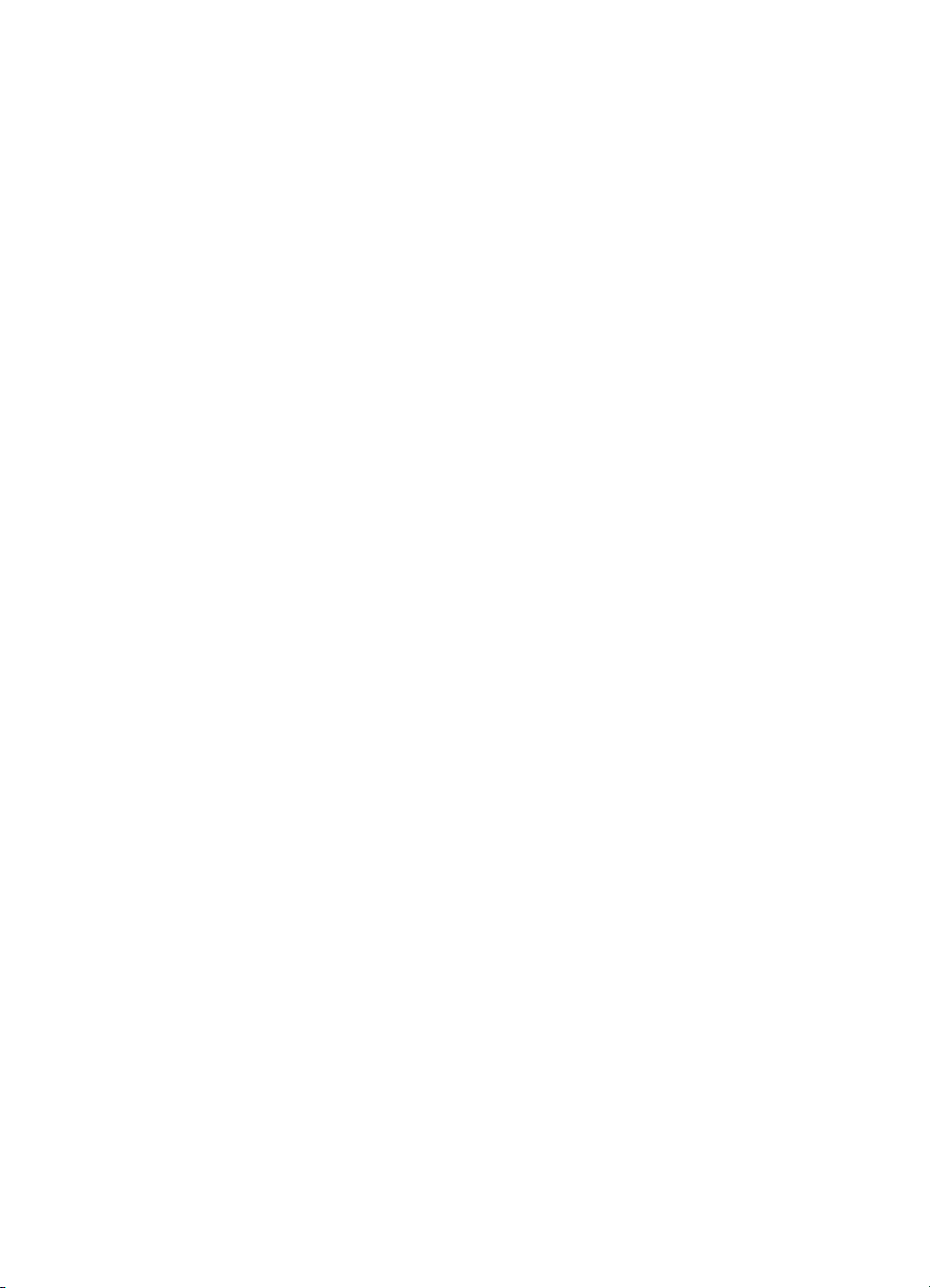
Imprimantes HP Deskjet 6500 series
Pour installer une cartouche d'encre, reportez-vous à la rubrique Installation des
cartouches d'encre.
3.9 Détecteur automatique du type de papier
Le détecteur automatique du type de papier sélectionne automatiquement les
paramètres d'impression appropriés au support choisi, particulièrement aux
supports HP.
Lorsque le détecteur automatique du type de papier est enclenché, l'imprimante
numérise la première page du document à l'aide de la lumière optique rouge du
détecteur et détermine le meilleur paramètre de type de papier. Une fois que
l'imprimante a déterminé le paramètre de type de papier à utiliser, la page est
imprimée.
N'exposez pas directement l'imprimante à la lumière du soleil. L'exposition directe
à la lumière du soleil peut avoir une répercussion sur le détecteur automatique du
type de papier.
Pour utiliser le détecteur automatique du type de papier, reportez-vous à la page
Sélection du type de papier.
Remarque : le détecteur automatique du type de papier n'est pas disponible pour
l'impression de documents avec le bac à papier ordinaire de 250
feuilles ou le module d'impression recto verso automatique avec petit
bac à papier.
17
Page 18

Imprimantes HP Deskjet 6500 series
4 Mise en route (HP Deskjet 6520 series)
Pour plus d'informations sur les fonctions de l'imprimante, reportez-vous à la
rubrique Fonctions de l'imprimante.
Cliquez sur la rubrique appropriée ci-dessous pour obtenir la description d'une
fonction de l'imprimante.
• Boutons et voyants
• Bacs à papier
• Cartouches d'encre
• Mode d'économie d'encre
• Détecteur automatique du type de papier
Pour plus d'informations sur les accessoires facultatifs, reportez-vous à la rubrique
Accessoires facultatifs.
4.1 Fonctions de l'imprimante (HP Deskjet 6520 series)
L'imprimante HP dispose de plusieurs fonctions destinées à faciliter l'impression et
à la rendre plus efficace.
18
Page 19

Imprimantes HP Deskjet 6500 series
1. Boutons et voyants
2. Bacs à papier
1. Cartouches d'encre
2. Détecteur automatique du type de papier (non illustré)
3. Mode d'économie d'encre (non illustré)
19
Page 20
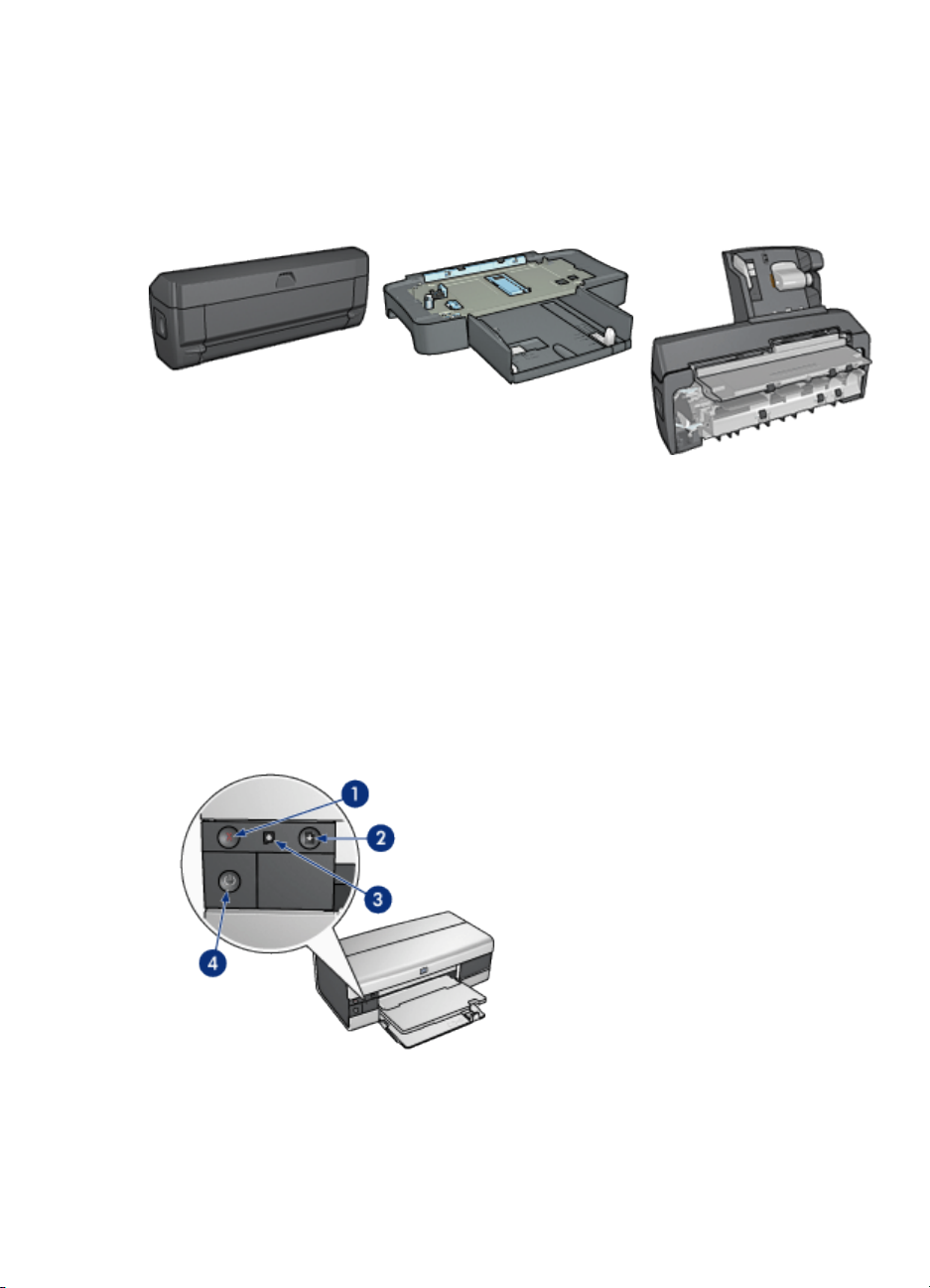
Imprimantes HP Deskjet 6500 series
1. Port USB
Accessoires facultatifs
Module d'impression recto
verso automatique
(facultatif)
Remarque : la disponibilité des accessoires varie en fonction du pays/de la région.
Bac à papier ordinaire de
250 feuilles (facultatif)
Module d'impression recto
verso automatique avec petit
bac à papier (facultatif)
4.2 Boutons et voyants (HP Deskjet 6520 series)
Les boutons de l'imprimante permettent de mettre l'imprimante sous tension ou hors
tension, d'annuler ou de redémarrer un travail d'impression. Les voyants donnent
des indications visuelles sur l'état de l'imprimante.
20
Page 21

Imprimantes HP Deskjet 6500 series
1. Bouton d'annulation
2. Bouton et voyant de reprise
3. Voyant d'état des cartouches d'encre
4. Bouton et voyant d'alimentation
Bouton d'annulation
Le bouton d'annulation permet d'annuler l'impression en cours.
Voyant d'état des cartouches d'encre
Le voyant d'état des cartouches d'encre s'allume ou clignote lorsqu'une cartouche
d'encre nécessite l'intervention de l'utilisateur.
Bouton et voyant de reprise
Le voyant de reprise clignote lorsqu'une action est nécessaire (par exemple,
chargement de papier ou élimination d'un bourrage). Une fois le problème résolu,
appuyez sur le bouton de reprise pour reprendre l'impression.
Bouton et voyant d'alimentation
Le bouton d'alimentation permet de mettre l'imprimante sous tension ou hors
tension. La mise sous tension de l'imprimante peut prendre quelques secondes.
Le bouton d'alimentation clignote lorsque l'imprimante traite un travail d'impression.
Attention : pour mettre l'imprimante sous tension ou hors tension, appuyez
toujours sur le bouton d'alimentation. L'emploi d'une rallonge électrique, d'un
protecteur de surtension ou d'une prise murale avec interrupteur risque
d'endommager l'imprimante.
4.3 Bacs à papier (HP Deskjet 6520 series)
Pour plus d'informations sur les bacs à papier, reportez-vous à l'une des rubriques
suivantes.
• Ouverture des bacs à papier
• Bac d'entrée
• Bac de sortie
• Fermeture des bacs à papier
Ouverture des bacs à papier
Relevez le capot de l'imprimante pour ouvrir les bacs à papier.
21
Page 22
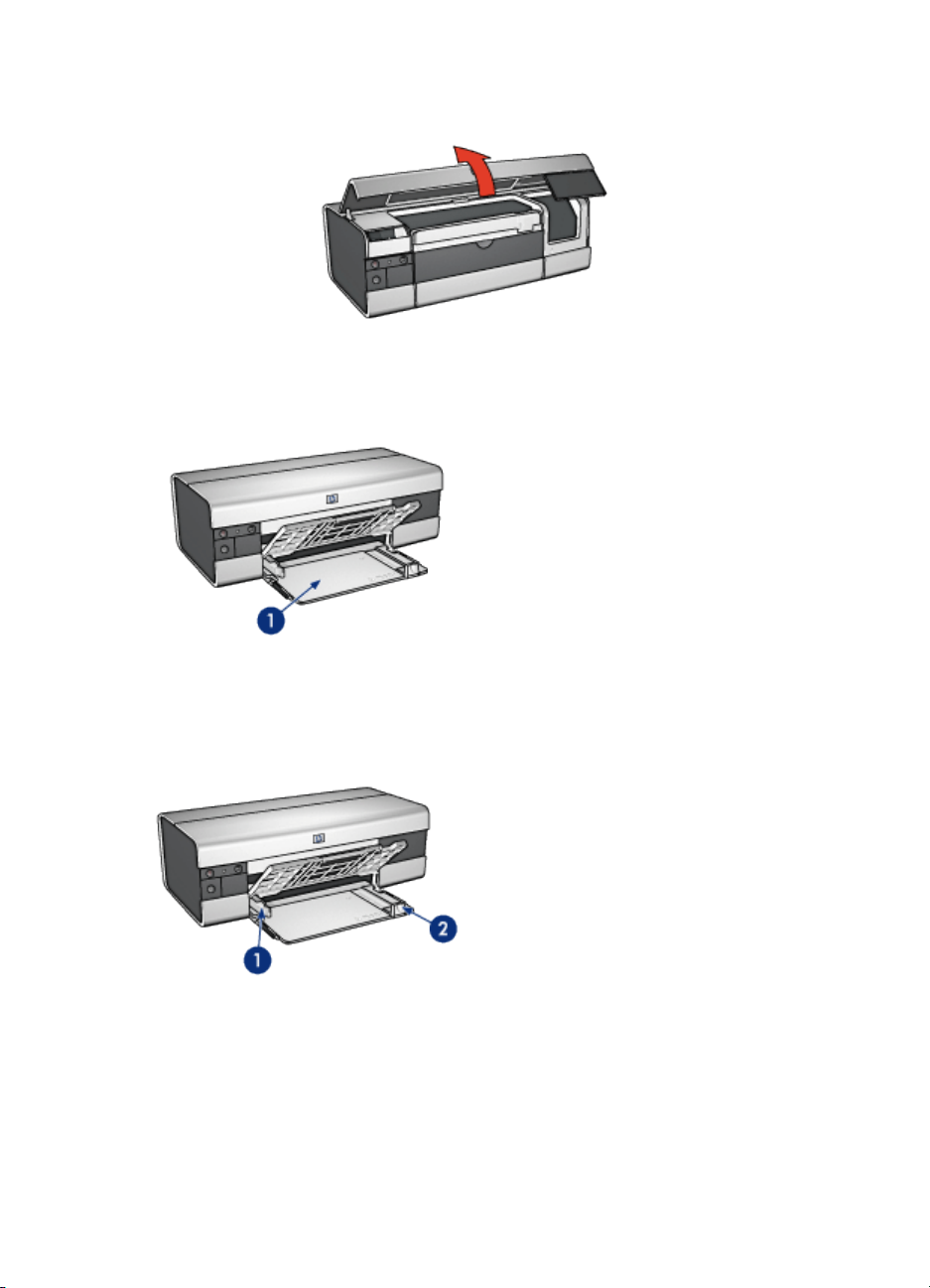
Imprimantes HP Deskjet 6500 series
Bac d'entrée
Le bac d'entrée contient le papier et les autres supports à imprimer.
1. Bac d'entrée
Faites glisser les guides papier fermement contre les bords des supports
d'impression utilisés.
1. Guide de largeur du papier
2. Guide de longueur du papier
Pour imprimer sur un plus grand format de papier (par exemple, sur le format Légal),
tirez le guide de longueur du papier jusqu'au bord du bac d'entrée, puis tirez
l'extension du bac.
22
Page 23
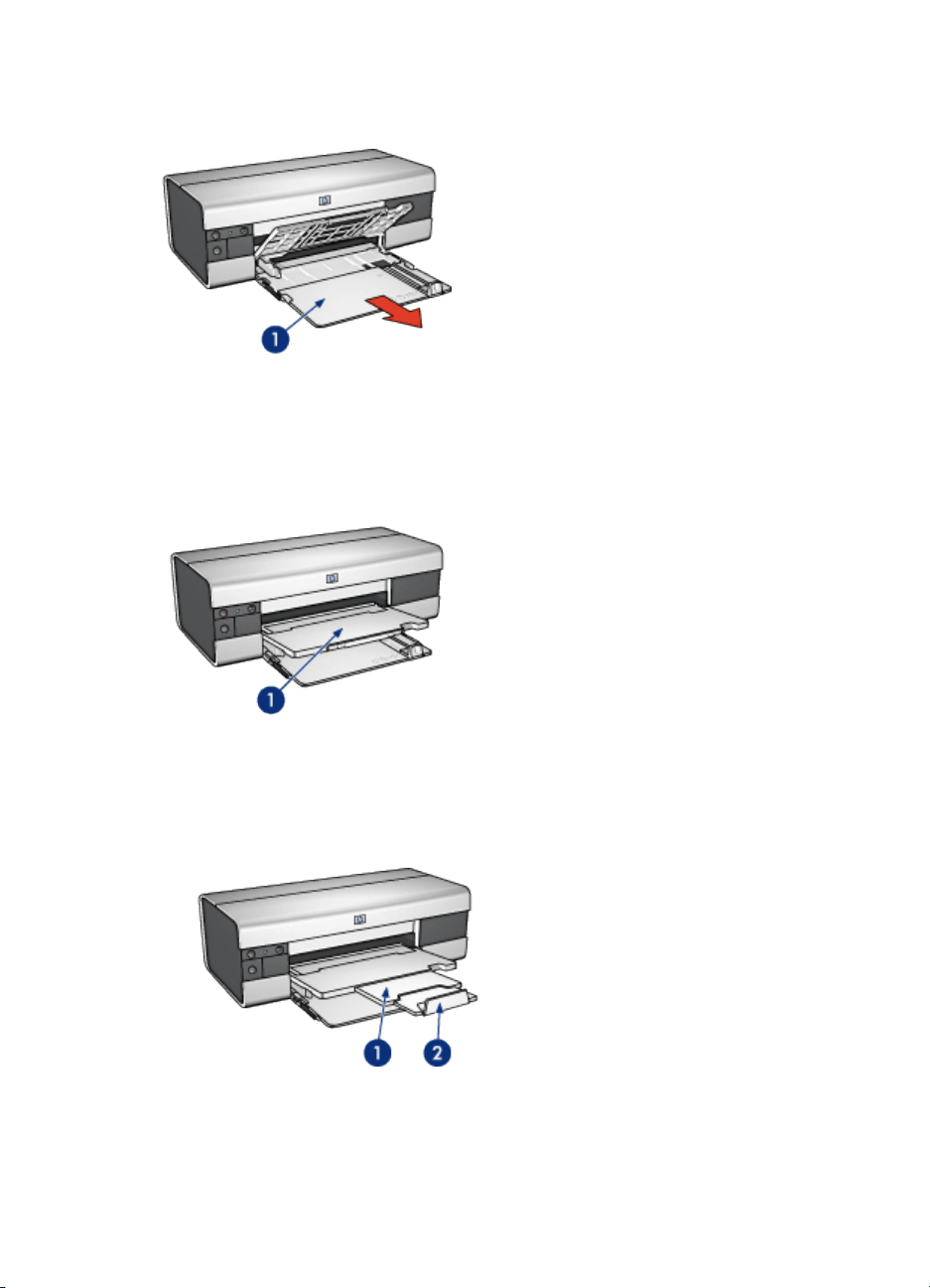
Imprimantes HP Deskjet 6500 series
1. Extension du bac d'entrée
Bac de sortie
Les pages imprimées sont déposées dans le bac de sortie.
1. Bac de sortie
Pour éviter que le papier tombe du bac de sortie, sortez l'extension de celui-ci, puis
dépliez la butée de l'extension.
23
Page 24
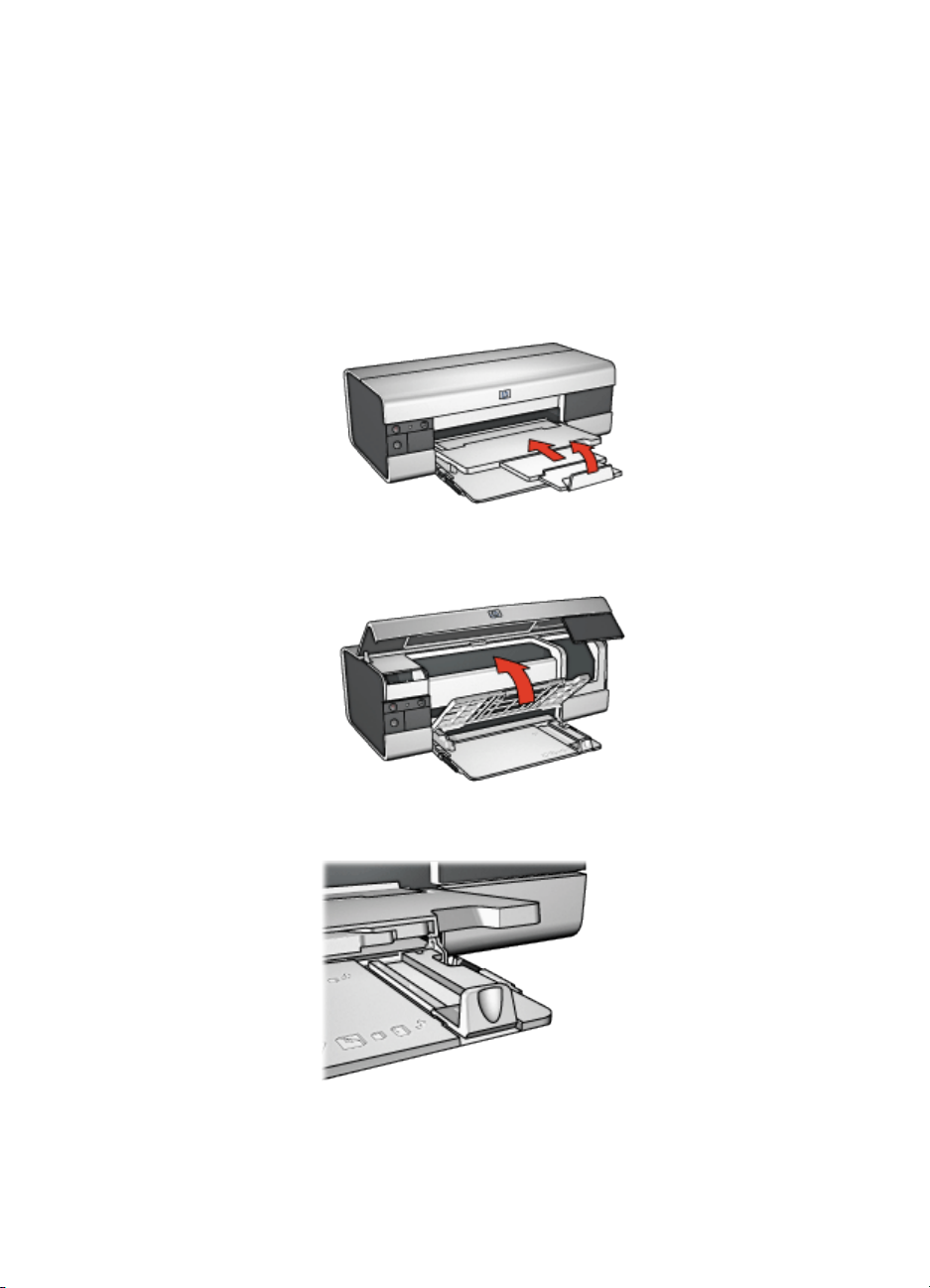
Imprimantes HP Deskjet 6500 series
1. Extension du bac de sortie
2. Butée de l'extension du bac de sortie
Fermeture des bacs à papier
Pour fermer le bac à papier, procédez de la manière suivante.
1. Si nécessaire, pliez la butée d'extension du bac de sortie, puis repoussez
l'extension du bac de sortie.
2. Soulevez le capot de l'imprimante.
3. Relevez le bac de sortie.
4. Vérifiez que l'extension du bac d'entrée est repoussée, puis tirez le guide de
longueur du papier vers le bord du bac d'entrée.
5. Soulevez le bac d'entrée.
24
Page 25
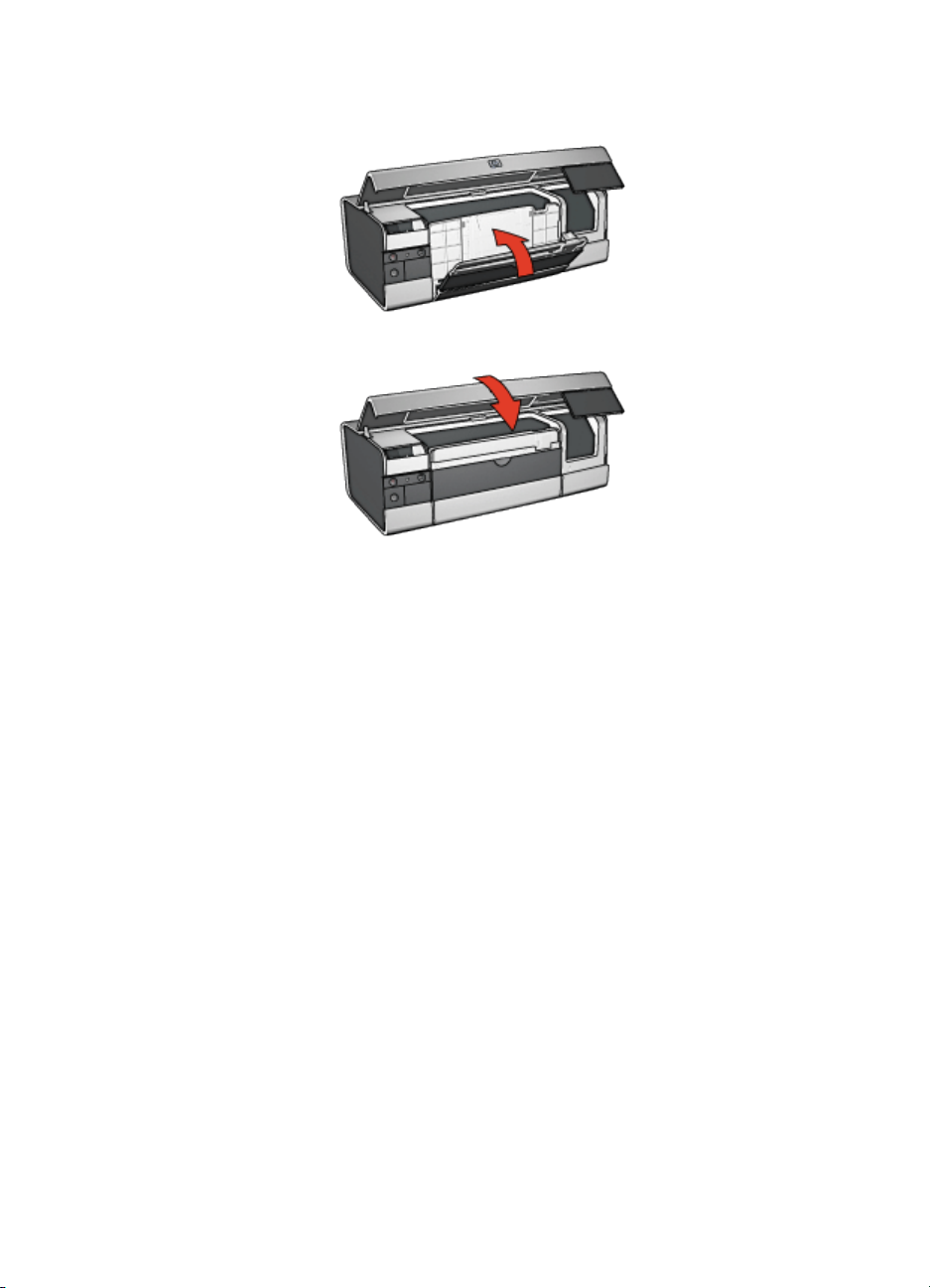
Imprimantes HP Deskjet 6500 series
6. Fermez le capot de l'imprimante.
25
Page 26
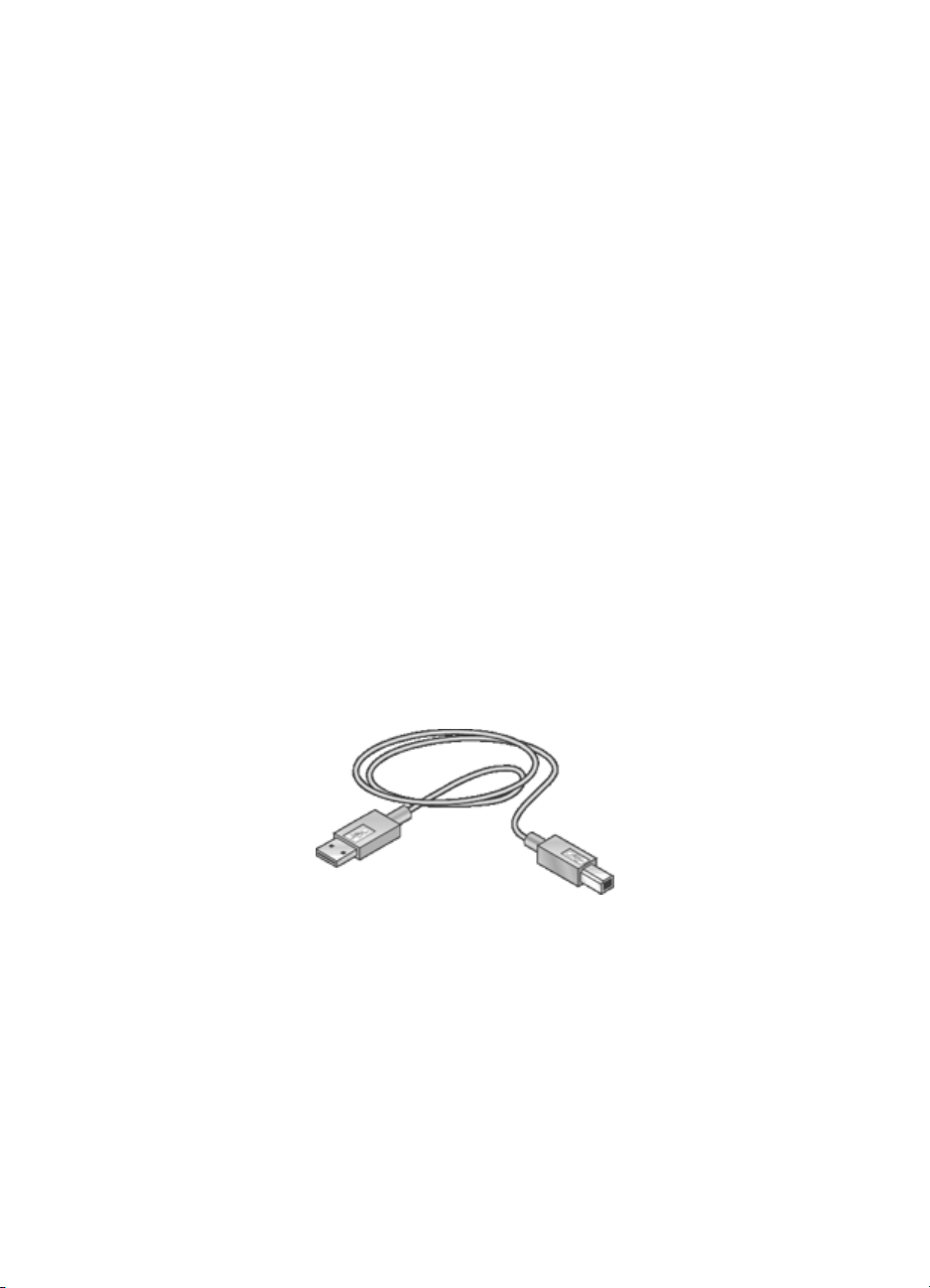
Imprimantes HP Deskjet 6500 series
5 Connexion à l'imprimante
• USB
• Port USB avant (HP Deskjet 6540-50 series)
• Port USB avant - logiciel d'impression non installé
• Port USB avant - logiciel d'impression déjà installé
• Utilisation du port USB avant
• Mise en réseau
• Partage de l'imprimante
• HP Jetdirect 175x
• HP Jetdirect 310x
• HP Jetdirect 380x
Remarque : la disponibilité du logiciel HP Jetdirect varie en fonction du pays/de
la région.
5.1 USB
L'imprimante est connectée à l'ordinateur par l'intermédiaire d'un câble USB
(Universal Serial Bus). L'ordinateur doit être équipé de Windows 98 ou d'une version
ultérieure pour utiliser un câble USB.
Pour plus d'informations sur la connexion de l'imprimante avec un câble USB,
reportez-vous à la carte de configuration fournie avec l'imprimante.
5.2 Port USB avant (HP Deskjet 6540-50 series)
Le port USB, situé sur la face avant de l'imprimante, permet de connecter
rapidement cette dernière à un ordinateur portable.
26
Page 27
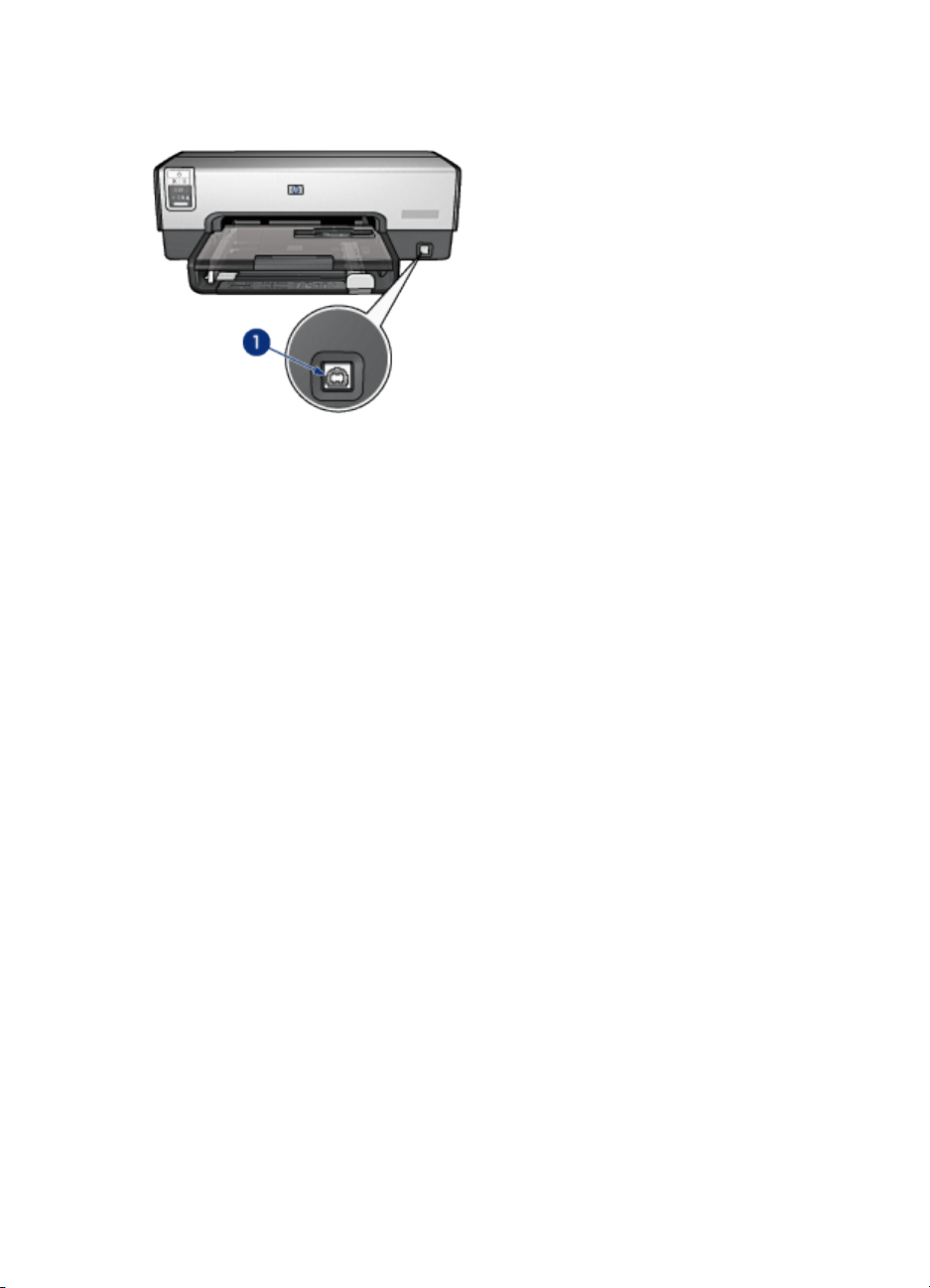
Imprimantes HP Deskjet 6500 series
1. Port USB avant
Première connexion au port USB avant
À la première connexion d'un ordinateur portable au port USB avant de l'imprimante,
vous devez configurer cet ordinateur pour que le port le reconnaisse.
Pour obtenir les instructions de configuration, répondez à la question suivante.
Le logiciel d'impression est-il installé sur l'ordinateur portable ?
• Oui
• Non
5.2.1 Port USB avant - logiciel d'impression non installé
Procédez de la manière suivante si le logiciel d'impression
l'ordinateur portable.
Si le logiciel d'impression est installé sur l'ordinateur portable, suivez les instructions
pour configurer l'ordinateur portable pour utiliser le port USB avant.
n'est pas
installé sur
Installation du logiciel d'impression
1. Vérifiez que l'imprimante est sous tension.
2. Utilisez un câble USB pour connecter l'ordinateur portable au port USB avant
de l'imprimante.
3. Attendez que l'Assistant Ajout de matériel apparaisse.
4. Insérez ensuite le CD-ROM du logiciel d'impression dans le lecteur de
l'ordinateur portable.
5. Suivez les instructions à l'écran pour installer le logiciel d'impression.
27
Page 28
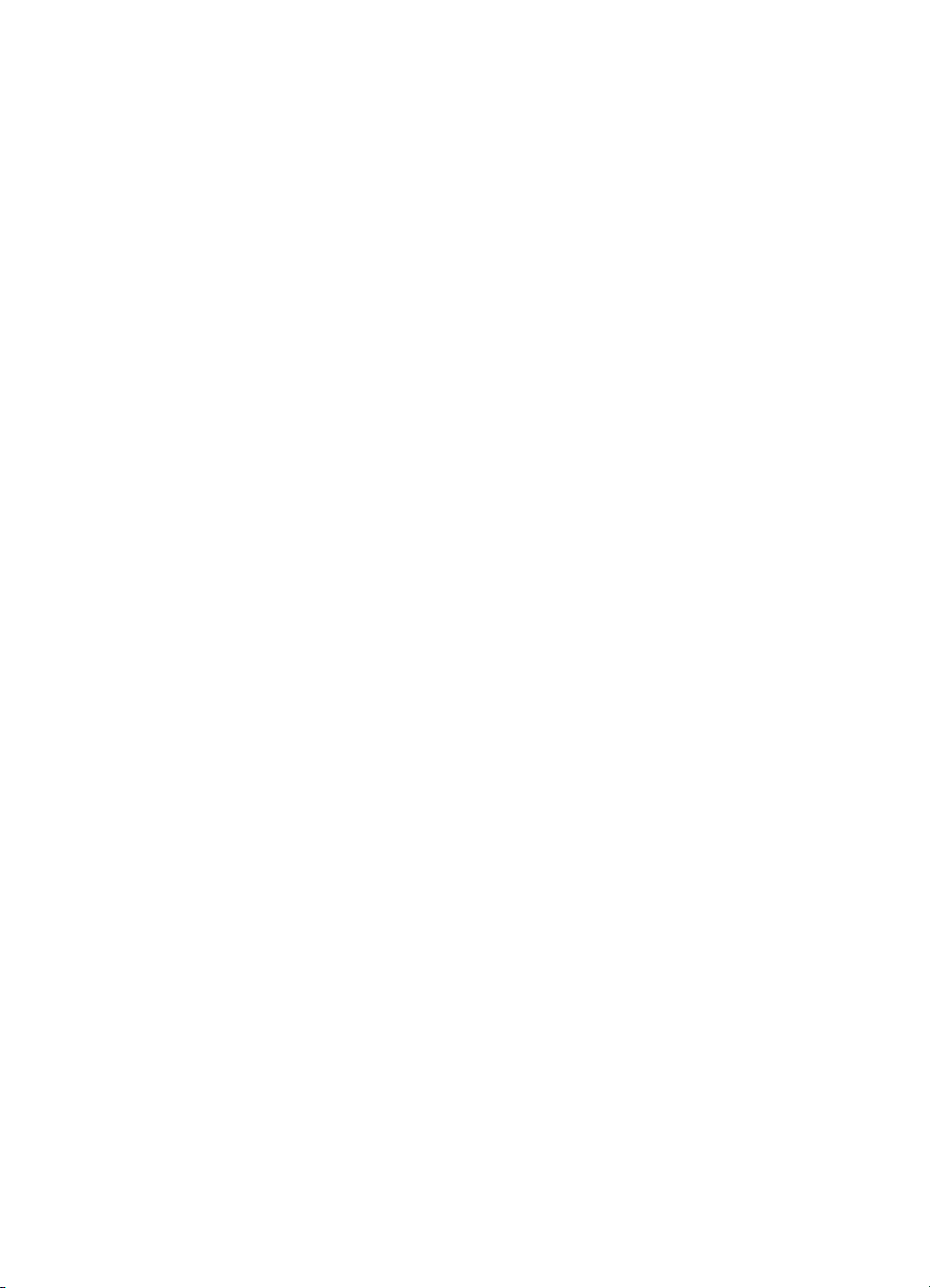
Imprimantes HP Deskjet 6500 series
5.2.2 Port USB avant - logiciel d'impression déjà installé
Suivez les étapes ci-dessous si le logiciel d'impression est installé sur l'ordinateur
portable.
S'il n'est
du logiciel d'impression.
pas
installé sur l'ordinateur portable, suivez les instructions d' installation
Configuration de l'ordinateur portable
Configurer l'ordinateur portable pour utiliser le port USB avant de l'imprimante crée
une autre copie du logiciel d'impression sur votre ordinateur portable. Cette nouvelle
copie est configurée pour le port USB avant de l'imprimante.
1. Vérifiez que l'imprimante est sous tension.
2. Utilisez un câble USB pour connecter l'ordinateur portable au port USB avant
de l'imprimante.
3. Attendez que l'Assistant Ajout de matériel apparaisse.
4. Exécutez l'une des tâches ci-dessous en fonction de la version de Windows
installée sur l'ordinateur portable.
• Windows XP : à l'invite, cliquez sur OK.
• Windows 2000 : laissez Windows configurer automatiquement l'ordinateur
portable.
• Windows Me : à l'invite, insérez le CD-ROM du logiciel d'impression dans
le lecteur de l'ordinateur portable, puis suivez les instructions à l'écran.
• Windows 98 : laissez Windows configurer automatiquement l'ordinateur
portable.
Si Windows vous permet de nommer l'imprimante, attribuez-lui un nom qui indique
que vous utilisez le port USB avant (par exemple, HP Deskjet 65xx USB avant).
5.2.3 Utilisation du port USB avant
Pour utiliser le port USB avant de l'imprimante, vous devez configurer l'ordinateur
portable afin que le port le reconnaisse.
Pour utiliser le port USB avant, procédez de la manière suivante.
1. Utilisez un câble USB pour connecter l'ordinateur portable au port USB avant
de l'imprimante.
2. Ouvrez le document à imprimer ; cliquez sur Fichier, puis sur Imprimer.
3. Cliquez sur l'imprimante HP Deskjet 6540-50 series, puis cliquez sur OK ou sur
Imprimer.
28
Page 29
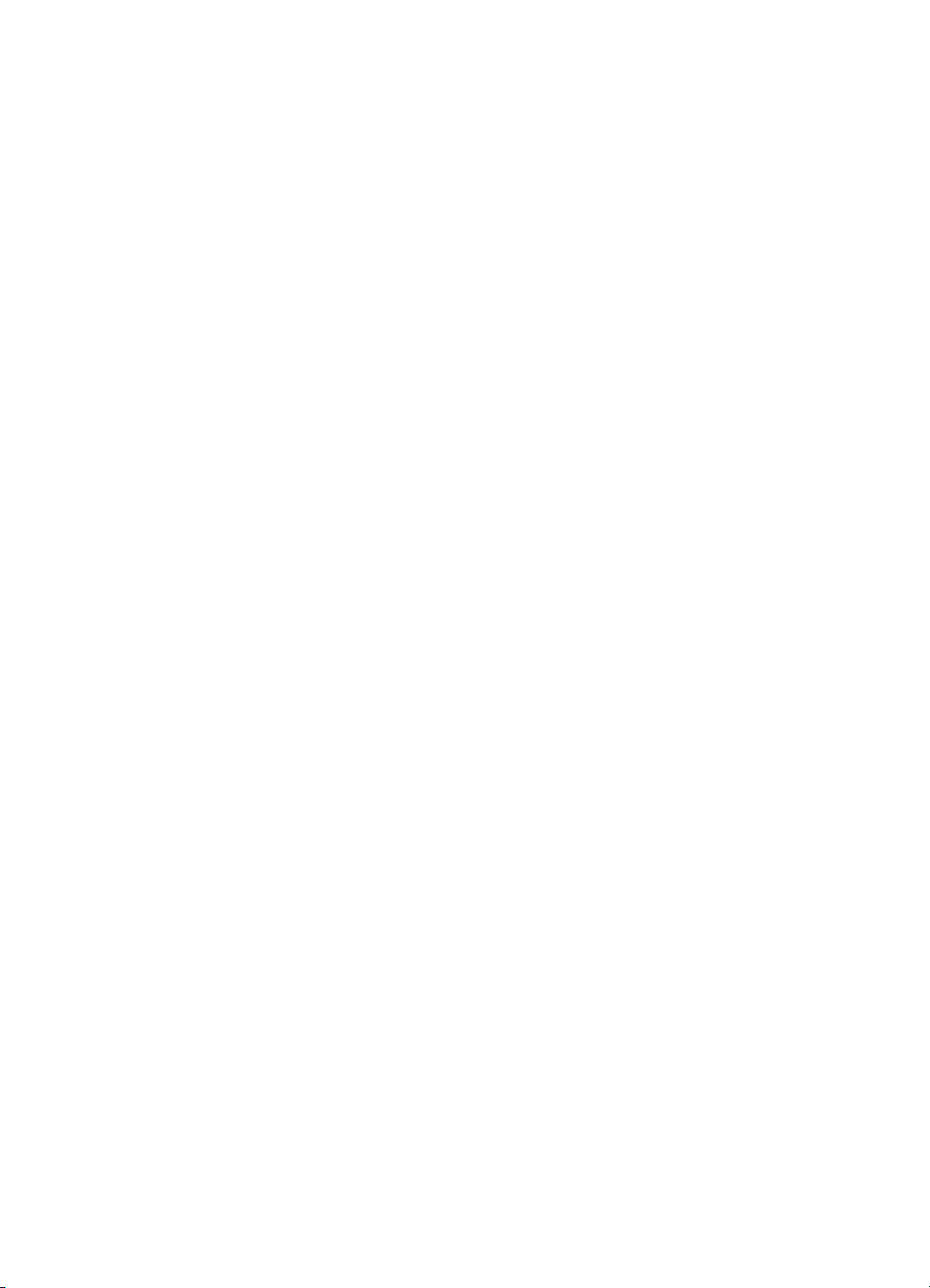
Imprimantes HP Deskjet 6500 series
Remarque : si deux copies de l'imprimante HP Deskjet 6540-50 series
apparaissent, sélectionnez celle qui est configurée pour le port
USB avant.
5.3 Mise en réseau
Vous pouvez mettre une imprimante à la disposition des autres ordinateurs d'un
réseau en partageant l'imprimante.
Vous pouvez utiliser l'un des serveurs HP Jetdirect suivants pour placer l'imprimante
sur un réseau.
• HP Jetdirect 175x
• HP Jetdirect 310x
• HP Jetdirect 380x
Remarque : la disponibilité des serveurs HP Jetdirect varie en fonction du pays/
de la région.
5.3.1 Partage de l'imprimante
L'imprimante peut être directement connectée à un ordinateur sur un réseau, puis
partagée avec d'autres ordinateurs sur ce réseau.
Pour plus d'informations sur le partage réseau de l'imprimante, utilisez le CD du
logiciel d'impression et suivez les instructions de configuration réseau à l'écran.
5.3.2 HP Jetdirect 175x
Les serveurs d'impression vous permettent de connecter directement votre
imprimante à un réseau afin que tout ordinateur du réseau puisse l'utiliser.
HP J6035A Jetdirect 175x
• Connexion imprimante USB
• Connexion réseau 100Base-Tx (Ethernet rapide) et/ou 10Base-T (Ethernet)
• Réseaux TCP/IP, mode direct IPX/SPX, Apple EtherTalk
• Windows 98/2000/Me/XP et ordinateurs MacOS
Remarque : la disponibilité du logiciel HP Jetdirect varie en fonction du pays/de
la région.
5.3.3 HP Jetdirect 310x
Les serveurs d'impression vous permettent de connecter directement votre
imprimante à un réseau afin que tout ordinateur du réseau puisse l'utiliser.
29
Page 30
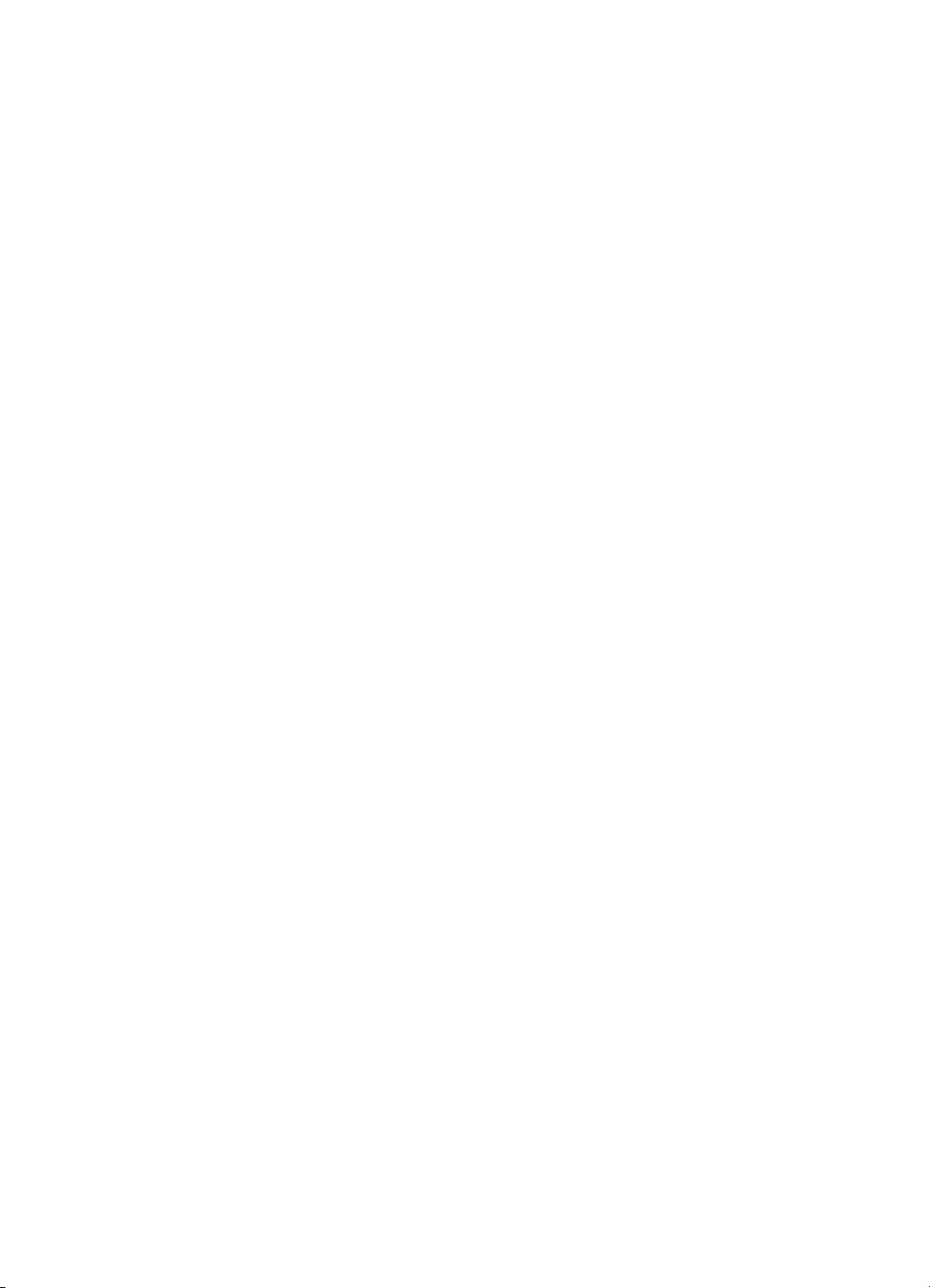
Imprimantes HP Deskjet 6500 series
HP J6038A Jetdirect 310x
• Connexion imprimante USB
• Connexion réseau 100Base-Tx (Ethernet rapide) et/ou 10Base-T (Ethernet)
• Réseaux TCP/IP, mode direct IPX/SPX, Apple EtherTalk
• Windows 98/2000/Me/XP et ordinateurs MacOS
Remarque : la disponibilité du logiciel HP Jetdirect varie en fonction du pays/de
la région.
5.3.4 HP Jetdirect 380x
Les serveurs d'impression vous permettent de connecter directement votre
imprimante à un réseau afin que tout ordinateur du réseau puisse l'utiliser.
HP J6061A Jetdirect 380x
• Connexion imprimante USB
• Connexion réseau sans fil (Wi-Fi) 802.11b avec cryptage et authentification
802.1x, EAP-MD5, EAP-TLS
• Réseaux TCP/IP, IPX/SPX, Novell NetWare, Apple EtherTalk et Unix/Linux
• Windows 98/2000/Me/XP et ordinateurs MacOS
Remarque : la disponibilité du logiciel HP Jetdirect varie en fonction du pays/de
la région.
30
Page 31

Imprimantes HP Deskjet 6500 series
6 Impression (HP Deskjet 654050 series)
• Impression de photos
• Impression d'autres documents
• Astuces d'impression
• Logiciel d'impression
31
Page 32

Imprimantes HP Deskjet 6500 series
6.1 Impression de photos (HP Deskjet 6540-50 series)
Sélectionnez le type de photographie à imprimer.
Photos sans bordure
Petite photo sans
bordure
Photos avec une bordure blanche
Petite photo
avec une bordure
blanche
Amélioration de vos photos
Apprenez à améliorer vos photographies en utilisant les fonctions d'impression
photo de l'imprimante.
Grande photo sans bordure Photo panoramique sans
bordure
Grande photo
avec une bordure blanche
Photo panoramique
avec une bordure blanche
6.1.1 Amélioration de vos photos
Le logiciel d'impression offre plusieurs fonctions qui facilitent l'impression des
photos numériques et améliorent la qualité des photos.
• Associez au mieux vitesse et qualité grâce à la technologie PhotoREt.
• Utilisez les options pour photographie numérique HP pour retoucher les photos.
• Obtenez des photos d'une résolution supérieure grâce à l'option ppp maximal.
• Imprimez une photo au format Exif Print si vous disposez d'un logiciel proposant
ce format.
• Pour économiser de l'argent et de l'encre lorsque vous imprimez des photos,
utilisez le papier photo ordinaire HP, semi-brillant.
32
Page 33

Imprimantes HP Deskjet 6500 series
Apprenez à ajouter des touches professionnelles à vos photographies numériques.
• Utilisez la cartouche d'encre photo pour obtenir de belles couleurs.
• Pour améliorer la qualité des couleurs imprimées, utilisez les options logicielles
suivantes.
• Paramètres de couleur avancés
• Gestion des couleurs
• Utilisez la cartouche d'encre photo grise pour obtenir des photos en noir et
blanc sensationnelles.
• Imprimez des photos en noir et blanc.
• Imprimez une photo jusqu'aux bords du papier grâce à l' impression sans
bordure.
Pour empêcher le papier photo de gondoler, suivez les instructions de stockage de
papier photo.
6.1.2 PhotoREt
La technologie PhotoREt atteint un équilibre optimal entre vitesse d'impression et
qualité d'image.
Pour utiliser la technologie PhotoREt, procédez de la manière suivante.
1. Ouvrez la boîte de dialogue Propriétés de l'imprimante.
2. Cliquez sur l'onglet Raccourcis d'impression ou sur l'onglet Papier/Qualité.
3. Dans la liste déroulante Qualité d'impression, sélectionnez Supérieure.
4. Sélectionnez les autres paramètres d'impression de votre choix, puis cliquez
sur OK.
6.1.3 Options pour photographie numérique HP
L'imprimante offre plusieurs options destinées à améliorer la qualité des
photographies numériques.
Ouverture de la boîte de dialogue Options pour photographie numérique HP
Pour ouvrir la boîte de dialogue Options pour photographie numérique HP,
procédez de la manière suivante.
1. Ouvrez la boîte de dialogue Propriétés de l'imprimante.
2. Cliquez sur l'onglet Raccourcis d'impression ou sur l'onglet Papier/Qualité, puis
sur le bouton Photographie numérique HP.
33
Page 34

Imprimantes HP Deskjet 6500 series
Utilisation de la boîte de dialogue Options pour photographie numérique HP
La boîte de dialogue Options pour photographie numérique HP permet de définir
les options suivantes.
1. Élimination effet yeux rouges : cliquez sur Activée pour supprimer ou atténuer
l'effet yeux rouges sur la photographie.
2. Amélioration du contraste : réglez le contraste à votre convenance. Cliquez sur
Automatique pour que le contraste soit automatiquement réglé par le pilote de
l'imprimante.
3. Flash numérique : réglez l'exposition des zones sombres des photos pour faire
ressortir les détails. Cliquez sur Automatique pour que le pilote d'impression
règle automatiquement la luminosité.
4. SmartFocus : améliorez la qualité et la clarté des images. Cliquez sur Activée
pour que la mise au point des images soit automatiquement effectuée par le
pilote de l'imprimante.
5. Netteté : réglez la netteté des images à votre convenance. Cliquez sur
Automatique pour que la netteté soit automatiquement réglée par le pilote de
l'imprimante.
6. Lissage : lissez une image. Cliquez sur Automatique pour que le lissage soit
automatiquement réglé par le pilote de l'imprimante.
34
Page 35

Imprimantes HP Deskjet 6500 series
6.1.4 ppp maximal
Le paramètre de qualité d'impression ppp maximal permet d'imprimer avec une
résolution de 4800 x 1200 ppp optimisés.
La résolution 4800 x 1200 ppp optimisés offre la meilleure qualité d'impression.
Lorsque cette résolution est sélectionnée dans le pilote d'imprimante, la cartouche
d'encre trichromique imprime en mode 4800 x 1200 ppp optimisés (jusqu'à 4800 x
1200 ppp optimisés pour la couleur et 1200 ppp de résolution d'entrée). Si une
cartouche d'encre photo est également installée, la qualité d'impression est
supérieure. Vous pouvez acheter la cartouche d'encre photo séparément si elle
n'est pas fournie avec l'imprimante.
Remarque : utilisez un papier photo HP Premium si vous choisissez d'imprimer
avec le paramètre de qualité d'impression ppp maximal afin
d'améliorer le rendu des couleurs et les détails des photos.
Pour imprimer en mode 4800 x 1200 ppp optimisés, procédez de la manière
suivante.
1. Ouvrez la boîte de dialogue Propriétés de l'imprimante.
2. Cliquez sur l'onglet Raccourcis d'impression ou sur l'onglet Papier/Qualité.
Remarque : dans l'onglet Raccourcis d'impression, sélectionnez Impression
de photo sans bordures ou Impression de photo avec bordures
blanches.
3. Recherchez la liste déroulante appropriée.
Onglet Liste déroulante
Raccourcis d'impression Type de papier
Papier/Qualité Type
Remarque : vous n'avez pas besoin de définir la qualité d'impression dans
les deux onglets.
4. Choisissez le type de papier photo approprié dans la liste déroulante.
5. Cliquez sur ppp maximal dans la liste déroulante Qualité d'impression.
Remarque : l'option ppp maximal requiert temporairement une grande
quantité d'espace disque et l'impression peut être plus lente.
6. Sélectionnez les autres paramètres d'impression de votre choix, puis cliquez
sur OK.
35
Page 36

Imprimantes HP Deskjet 6500 series
6.1.5 Exif Print
Exif Print (Exchangeable Image File Format 2.2) est un format d'image numérique
international qui facilite la photographie numérique et améliore la qualité des photos
imprimées. Lorsque l'on prend une photo à l'aide d'un appareil-photo numérique
compatible Exif Print, le format Exif Print capture des informations telles que la durée
d'exposition, le paramètre de flash et la saturation des couleurs et les stocke dans
le fichier d'image. Le logiciel d'impression HP Deskjet exploite ensuite ces
informations pour apporter automatiquement des améliorations à l'image et obtenir
un résultat optimal.
L'impression de photos au format Exif Print nécessite l'équipement suivant.
• Appareil photo numérique compatible Exif Print
• Logiciel photo compatible Exif Print
Pour imprimer des photographies au format Exif Print amélioré, procédez de la
manière suivante.
1. Ouvrez le fichier à imprimer à l'aide du logiciel de photo proposant le format
Exif Print.
2. Ouvrez la boîte de dialogue Propriétés de l'imprimante.
3. Cliquez sur l'onglet Raccourcis d'impression ou sur l'onglet Papier/Qualité.
Remarque : dans l'onglet Raccourcis d'impression, sélectionnez Impression
de photo sans bordures ou Impression de photo avec bordures
blanches.
4. Dans la liste déroulante Qualité d'impression, cliquez sur Normale ou
Supérieure.
5. Sélectionnez les autres paramètres d'impression de votre choix, puis cliquez
sur OK.
Le logiciel d'impression optimise automatiquement l'image imprimée.
6.1.6 Impression d'une photo sans bordure
L'impression sans bordure permet d'imprimer les bords de certains types de papier
dans un format standard ou personnalisé allant de 101 x 152 mm à 210 x 594 mm
(format personnalisé).
Conseils importants
• N'imprimez pas de documents sans bordure en mode d'économie d'encre.
L'imprimante doit toujours contenir deux cartouches d'encre.
• Ouvrez le fichier dans un logiciel et attribuez-lui un format d'image. Vérifiez que
le format correspond à celui du papier sur lequel l'image doit être imprimée.
36
Page 37

Imprimantes HP Deskjet 6500 series
Impression
1. Ouvrez le fichier à imprimer.
2. Ouvrez la boîte de dialogue Propriétés de l'imprimante.
3. Dans l'onglet Raccourcis d'impression, cliquez sur l'option Impression de photo
sans bordures de la liste déroulante.
4. Sélectionnez le paramètre d'impression approprié à la photo à imprimer.
5. Si nécessaire, définissez les options à utiliser pour la photographie numérique
HP.
6. Sélectionnez les autres paramètres d'impression de votre choix, puis cliquez
sur OK.
Si vous imprimez sur du papier photo avec une languette déchirable, retirez
cette dernière pour que le document n'ait plus aucune bordure.
37
Page 38

Imprimantes HP Deskjet 6500 series
6.1.7 Cartouche d'encre photo
La cartouche d'encre photo, utilisée de pair avec la cartouche d'encre trichromique,
donne des photos six encres, sans grain pratiquement et présentant une résistance
exceptionnelle à la décoloration.
Vous pouvez acheter la cartouche d'encre photo séparément si elle n'est pas fournie
avec l'imprimante.
Installation de la cartouche d'encre photo
Pour installer la cartouche d'encre photo, retirez la cartouche d'encre noire de
l'imprimante, puis installez la cartouche d'encre photo dans le compartiment à droite
du support des cartouches.
Pour plus d'informations, reportez-vous à la rubrique Installation des cartouches
d'encre.
Utilisation de la cartouche d'encre photo
Pour imprimer en mode six encres, procédez de la manière suivante.
1. Ouvrez la boîte de dialogue Propriétés de l'imprimante.
2. Cliquez sur l'onglet Raccourcis d'impression ou sur l'onglet Papier/Qualité.
38
Page 39

Imprimantes HP Deskjet 6500 series
Remarque : sur l'onglet Raccourcis d'impression, sélectionnez Impression de
photo sans bordures ou Impression de photo avec bordures
blanches.
3. Recherchez la liste déroulante appropriée.
Onglet Liste déroulante
Raccourcis d'impression Type de papier
Papier/Qualité Type
Remarque : vous n'avez pas besoin de définir la qualité d'impression sur les
deux onglets.
4. Cliquez sur le type de papier photo approprié dans la liste déroulante.
5. Cliquez sur Normale, Supérieure ou ppp maximal dans la liste déroulante
Qualité d'impression.
6. Sélectionnez les autres paramètres d'impression de votre choix, puis cliquez
sur OK.
Stockage de la cartouche d'encre photo
Pour conserver la qualité de la cartouche d'encre, respectez les instructions de
stockage des cartouches d'encre.
6.1.8 Utilisation des paramètres de couleur avancés
Utilisez la boîte de dialogue Paramètres de couleur avancés pour régler l'impression
des couleurs.
La définition de ces paramètres entraîne une différence entre les couleurs
imprimées et celles affichées à l'écran.
Pour définir les paramètres de couleur avancés, procédez de la manière suivante.
1. Ouvrez la boîte de dialogue Propriétés de l'imprimante.
2. Cliquez sur l'onglet Couleur.
3. Cliquez sur le bouton Paramètres de couleur avancés.
La boîte de dialogue Paramètres de couleur avancés apparaît.
39
Page 40

Imprimantes HP Deskjet 6500 series
4. Réglez les paramètres suivants selon les besoins.
• Paramètres de couleur généraux : réglez les paramètres Saturation,
Luminosité et Nuance des couleurs pour définir l'impression des couleurs
générales.
• Paramètres de couleur particuliers : réglez les paramètres Cyan,
Magenta, Jaune et Noir pour indiquer le niveau de chaque couleur utilisée
lors de l'impression.
5. Après avoir indiqué les paramètres de couleur, cliquez sur OK.
6. Sélectionnez les autres paramètres d'impression de votre choix, puis cliquez
sur OK.
Pour plus d'informations sur les fonctions de la boîte de dialogue Propriétés de
l'imprimante, utilisez la fonction d'aide Qu'est-ce que c'est ?.
6.1.9 Gestion des couleurs
La liste déroulante Gestion des couleurs définit la gamme des couleurs pouvant être
imprimées. Le logiciel d'impression convertit les couleurs de votre document, de
leurs paramètres de couleur actuels à l'option de gestion des couleurs sélectionnée.
Pour sélectionner une option de gestion des couleurs, procédez de la manière
suivante.
1. Ouvrez la boîte de dialogue Propriétés de l'imprimante.
2. Cliquez sur l'onglet Couleur.
40
Page 41

Imprimantes HP Deskjet 6500 series
3. Cliquez sur l'une des options suivantes dans la liste déroulante Gestion des
couleurs.
• ColorSmart/sRVB : ColorSmart/sRVB est l'option qui convient à la plupart
des travaux d'impression. Elle est utilisée pour la plupart des documents
Web et des dispositifs actuels d'imagerie.
• AdobeRVB : lorsque vous exécutez une impression à partir d'une
application professionnelle avec l'option AdobeRVB, désactivez la gestion
des couleurs dans l'application, puis faites gérer l'espace de couleurs par
le logiciel d'impression. Utilisez le paramètre AdobeRVB pour les
documents ou les photos, qui ont été créés à l'origine dans l'espace de
couleurs AdobeRVB.
• Gestion par l'application : cette option permet à l'application à partir de
laquelle vous imprimez de gérer la couleur du document.
4. Sélectionnez les autres paramètres d'impression de votre choix, puis cliquez
sur OK.
41
Page 42

Imprimantes HP Deskjet 6500 series
6.1.10 Photos en noir et blanc
HP Deskjet 6540-50 series HP Deskjet 6520 series
6.1.11 Impression d'une photo en noir et blanc
L'imprimante vous permet d'exécuter les tâches suivantes.
• Impression d'une photo en noir et blanc
• Impression d'une photo couleur en noir et blanc
Pour obtenir des photos en noir et blanc d'une qualité optimale, installez une
cartouche d'encre photo grise et une cartouche d'encre trichromique dans
l'imprimante.
Impression d'une photo en noir et blanc
Pour imprimer une photo déjà en noir et blanc, suivez simplement les instructions
correspondant aux type et format de la photo à imprimer.
Impression d'une photo couleur en noir et blanc
Pour imprimer une photo couleur en noir et blanc, procédez de la manière suivante.
1. Ouvrez la boîte de dialogue Propriétés de l'imprimante.
2. Cliquez sur l'onglet Couleur.
42
Page 43

Imprimantes HP Deskjet 6500 series
3. Cochez la case Imprimer en niveaux de gris.
4. Activez le bouton radio Haute qualité.
5. Sélectionnez les autres paramètres d'impression de votre choix, puis cliquez
sur OK.
6.1.12 Stockage et manipulation de papier photo
Pour préserver la qualité du papier photo HP, procédez de la manière suivante.
Stockage
• Conservez le papier photo non utilisé dans sa boîte d'origine, en le plaçant dans
un sac plastique refermable. Stockez le papier photo emballé à plat dans un
endroit frais.
• Lorsque vous souhaitez imprimer sur ce papier, ne retirez que les feuilles dont
vous avez besoin. Une fois l'impression terminée, rangez le papier photo non
utilisé dans le sac en plastique.
• Ne laissez pas de papier photo non utilisé dans le bac à papier de l'imprimante.
Le papier pourrait gondoler, risquant ainsi de nuire à la qualité de vos photos.
43
Page 44

Imprimantes HP Deskjet 6500 series
Manipulation
• Tenez toujours le papier photo par ses bords. Les marques de doigts sur du
papier photo nuisent à la qualité de l'impression.
• Si les coins du papier photo sont recourbés de plus de 10 mm, rangez le papier
dans le sac plastique, puis aplanissez-le en faisant rouler le sac sur un coin de
table jusqu'à ce que le papier soit plat.
Le papier photo doit être plat pour être imprimé.
6.1.13 Impression de photos et économie d'argent
Papier photo ordinaire HP
Pour économiser de l'argent et de l'encre lorsque vous imprimez des photos, utilisez
le papier photo ordinaire HP, semi-brillant, puis définissez la qualité d'impression
sur Normale.
Le papier photo ordinaire HP, semi-brillant est conçu pour créer des photos de
qualité avec moins d'encre.
Remarque : pour des photos de qualité supérieure, utilisez le papier photo HP
Premium Plus et définissez la qualité d'impression sur Supérieure ou
ppp maximal.
6.1.14 Petite photo sans bordure (HP Deskjet 6540-50 series)
Conseils importants
• Pour obtenir de bons résultats, utilisez une cartouche d'encre photo de pair
avec la cartouche d'encre trichromique.
• Pour garantir une résistance maximale à la décoloration, utilisez le papier photo
HP Premium Plus et installez une cartouche d'encre photo dans l'imprimante.
• Pour plus d'informations sur les fonctions d'impression photo, reportez-vous à
la rubrique Amélioration de vos photos.
• Pour économiser de l'argent et de l'encre lorsque vous imprimez des photos,
utilisez le papier photo ordinaire HP, semi-brillant.
• Vérifiez que le papier photo que vous utilisez est plat. Pour savoir comment
éviter que le papier ne se recourbe, reportez-vous aux instructions de stockage
du papier photo.
• Ne dépassez pas la capacité du bac d'entrée : jusqu'à 25 feuilles.
Préparation de l'impression
1. Vérifiez que l'imprimante est sous tension.
44
Page 45

Imprimantes HP Deskjet 6500 series
2. Relevez le bac de sortie, puis retirez tout le papier qui se trouve dans le bac
d'entrée.
3. Amenez le guide de largeur du papier à sa position extrême à gauche, puis
retirez le guide de longueur du papier.
4. Vérifiez que le papier photo est plat.
Si le papier photo n'est pas plat, reportez-vous aux instructions de stockage du
papier photo.
5. Placez le papier photo dans le bac d'entrée, face à imprimer vers le bas. Si
vous utilisez un papier photo pourvu d'une languette déchirable, orientez celleci du côté opposé à l'imprimante.
6. Amenez les guides papier tout contre le papier.
7. Remettez en place le bac de sortie.
Impression
Remarque : si le logiciel comporte une option d'impression de photos, suivez les
instructions du logiciel. Sinon, procédez de la manière suivante.
1. Ouvrez la boîte de dialogue Propriétés de l'imprimante.
2. Cliquez sur l'onglet Raccourcis d'impression. Dans la zone du type de
document, choisissez Impression de photo sans bordures. Sélectionnez les
options suivantes.
• Qualité d'impression : Normale, Supérieure ou ppp maximal
• Format de papier : format de papier photo approprié
• Type de papier : type de papier photo approprié
• Orientation : Portrait ou Paysage
3. Réglez les options suivantes selon les besoins.
• Options pour photographie numérique HP
• Paramètres de couleur avancés
• Gestion des couleurs
• Photos en noir et blanc
45
Page 46

Imprimantes HP Deskjet 6500 series
4. Sélectionnez les autres paramètres d'impression de votre choix, puis cliquez
sur OK.
Pour plus d'informations sur les fonctions de la boîte de dialogue Propriétés de
l'imprimante, utilisez la fonction d'aide Qu'est-ce que c'est ?.
6.1.15 Grande photo sans bordure (HP Deskjet 6540-50 series)
Conseils importants
• Pour obtenir de bons résultats, utilisez une cartouche d'encre photo de pair
avec la cartouche d'encre trichromique.
• Pour garantir une résistance maximale à la décoloration, utilisez du papier
photo HP Premium Plus et installez une cartouche d'encre photo dans
l'imprimante.
• Pour plus d'informations sur les fonctions d'impression photo, reportez-vous à
la rubrique Amélioration de vos photos.
• Pour économiser de l'argent et de l'encre lorsque vous imprimez des photos,
utilisez le papier photo ordinaire HP semi-brillant.
• Vérifiez que le papier photo que vous utilisez est plat. Pour savoir comment
éviter que le papier se recourbe, reportez-vous aux instructions de stockage
du papier photo.
• Ne dépassez pas la capacité du bac d'entrée : jusqu'à 25 feuilles.
Préparation de l'impression
1. Vérifiez que l'imprimante est sous tension.
2. Relevez le bac de sortie, puis retirez tout le papier qui se trouve dans le bac
d'entrée.
3. Amenez le guide de largeur du papier à sa position extrême à gauche, puis
retirez le guide de longueur du papier.
4. Vérifiez que le papier photo est plat.
Si le papier photo n'est pas plat, reportez-vous aux instructions de stockage du
papier photo.
5. Placez le papier photo dans le bac d'entrée, face à imprimer vers le bas.
46
Page 47

Imprimantes HP Deskjet 6500 series
6. Amenez les guides papier tout contre le papier.
7. Rabaissez le bac de sortie.
Impression
Remarque : si le logiciel est doté d'une option d'impression de photos, suivez les
instructions de celui-ci. Sinon, procédez de la manière suivante.
1. Ouvrez la boîte de dialogue Propriétés de l'imprimante.
2. Cliquez sur l'onglet Raccourcis d'impression. Dans la zone du type de
document, choisissez Impression de photo sans bordures. Sélectionnez les
options suivantes.
• Qualité d'impression : Normale, Supérieure ou ppp maximal
• Format de papier : format de papier photo approprié
• Type de papier : type de papier photo approprié
• Orientation : Portrait ou Paysage
3. Réglez les options suivantes selon les besoins.
• Options pour photographie numérique HP
• Paramètres de couleur avancés
• Gestion des couleurs
• Photos en noir et blanc
4. Sélectionnez les autres paramètres d'impression de votre choix, puis cliquez
sur OK.
Pour plus d'informations sur les fonctions de la boîte de dialogue Propriétés de
l'imprimante, utilisez la fonction d'aide Qu'est-ce que c'est ?.
6.1.16 Photo panoramique sans bordure (HP Deskjet 6540-50 series)
Conseils importants
• Pour obtenir de bons résultats, utilisez une cartouche d'encre photo de pair
avec la cartouche d'encre trichromique.
47
Page 48

Imprimantes HP Deskjet 6500 series
• Pour garantir une résistance maximale à la décoloration, utilisez du papier
photo HP Premium Plus et installez une cartouche d'encre photo dans
l'imprimante.
• Pour plus d'informations sur les fonctions d'impression photo, reportez-vous à
la rubrique Amélioration de vos photos.
• Pour économiser de l'argent et de l'encre lorsque vous imprimez des photos,
utilisez le papier photo ordinaire HP semi-brillant.
• Vérifiez que le papier photo que vous utilisez est plat. Pour savoir comment
éviter que le papier ne se recourbe, reportez-vous aux instructions de stockage
du papier photo.
• Ne dépassez pas la capacité du bac d'entrée : jusqu'à 25 feuilles.
Préparation de l'impression
1. Vérifiez que l'imprimante est sous tension.
2. Relevez le bac de sortie, puis retirez tout le papier qui se trouve dans le bac
d'entrée.
3. Amenez le guide de largeur du papier à sa position extrême à gauche, puis
retirez le guide de longueur du papier.
4. Vérifiez que le papier photo est plat.
Si le papier photo n'est pas plat, reportez-vous aux instructions de stockage du
papier photo.
5. Placez le papier photo dans le bac d'entrée, face à imprimer vers le bas.
6. Amenez les guides papier tout contre le papier.
Remarque : le papier au format panoramique dépasse parfois du bord du bac
d'entrée. Lors de l'impression sur ce type de papier, veillez à faire
coulisser le guide de largeur du papier tout contre la pile de
feuilles.
7. Rabaissez le bac de sortie.
48
Page 49

Imprimantes HP Deskjet 6500 series
Impression
Remarque : si le logiciel est doté d'une option d'impression de photos, suivez les
instructions de celui-ci. Sinon, procédez de la manière suivante.
1. Ouvrez la boîte de dialogue Propriétés de l'imprimante.
2. Sur l'onglet Raccourcis d'impression, choisissez le type de document
Impression de photo sans bordures blanches, puis sélectionnez les options
suivantes.
• Qualité d'impression : Normale, Supérieure ou ppp maximal
• Format de papier : format de papier photo sans bordure panoramique
approprié
• Type de papier : type de papier photo approprié
• Orientation : Portrait ou Paysage
3. Réglez les options suivantes selon les besoins.
• Options pour photographie numérique HP
• Paramètres de couleur avancés
• Gestion des couleurs
• Photos en noir et blanc
4. Sélectionnez les autres paramètres d'impression de votre choix, puis cliquez
sur OK.
Pour plus d'informations sur les fonctions de la boîte de dialogue Propriétés de
l'imprimante, utilisez la fonction d'aide Qu'est-ce que c'est ?.
6.1.17 Petite photo avec bordure blanche (HP Deskjet 6540-50 series)
Conseils importants
• Pour obtenir de bons résultats, utilisez une cartouche d'encre photo de pair
avec la cartouche d'encre trichromique.
• Pour garantir une résistance maximale à la décoloration, utilisez le papier
photo HP Premium Plus et installez une cartouche d'encre photo dans
l'imprimante.
• Pour plus d'informations sur les fonctions d'impression photo, reportez-vous à
la rubrique Amélioration de vos photos.
• Pour économiser de l'argent et de l'encre lorsque vous imprimez des photos,
utilisez le papier photo ordinaire HP, semi-brillant.
• Vérifiez que le papier photo que vous utilisez est plat. Pour savoir comment
éviter que le papier ne se recourbe, reportez-vous aux instructions de stockage
du papier photo.
49
Page 50

Imprimantes HP Deskjet 6500 series
• Ne dépassez pas la capacité du bac d'entrée : jusqu'à 25 feuilles.
Préparation de l'impression
1. Vérifiez que l'imprimante est sous tension.
2. Relevez le bac de sortie, puis retirez tout le papier qui se trouve dans le bac
d'entrée.
3. Amenez le guide de largeur du papier à sa position extrême à gauche, puis
retirez le guide de longueur du papier.
4. Vérifiez que le papier photo est plat.
Si le papier photo n'est pas plat, reportez-vous aux instructions de stockage du
papier photo.
5. Placez le papier photo dans le bac d'entrée, face à imprimer vers le bas. Si
vous utilisez du papier photo pourvu d'une languette déchirable, placez la
languette du côté opposé à l'imprimante.
6. Amenez les guides papier tout contre le papier.
7. Remettez en place le bac de sortie.
Impression
Remarque : si le logiciel comporte une option d'impression de photos, suivez les
instructions du logiciel. Sinon, procédez de la manière suivante.
1. Accédez à la boîte de dialogue Propriétés de l'imprimante.
2. Sur l'onglet Raccourcis d'impression, choisissez le type de document
Impression de photo avec bordures blanches, puis sélectionnez les options
suivantes.
• Qualité d'impression : Normale, Supérieure ou ppp maximal
• Format de papier : format de papier photo approprié
• Type de papier : type de papier photo approprié
• Orientation : Portrait ou Paysage
3. Réglez les options suivantes selon les besoins.
50
Page 51

Imprimantes HP Deskjet 6500 series
• Options pour photographie numérique HP
• Paramètres de couleur avancés
• Gestion des couleurs
• Photos en noir et blanc
4. Sélectionnez tous les autres réglages d'impression de votre choix, puis cliquez
sur OK.
Pour plus d'informations sur les fonctions de la boîte de dialogue Propriétés de
l'imprimante, utilisez la fonction d'aide Qu'est-ce que c'est ?.
6.1.18 Grande photo avec bordure blanche (HP Deskjet 6540-50 series)
Conseils importants
• Pour obtenir de bons résultats, utilisez une cartouche d'encre photo de pair
avec la cartouche d'encre trichromique.
• Pour garantir une résistance maximale à la décoloration, utilisez du papier
photo HP Premium Plus et installez une cartouche d'encre photo dans
l'imprimante.
• Pour plus d'informations sur les fonctions d'impression photo, reportez-vous à
la rubrique Amélioration de vos photos.
• Pour économiser de l'argent et de l'encre lorsque vous imprimez des photos,
utilisez le papier photo ordinaire HP, semi-brillant.
• Vérifiez que le papier photo que vous utilisez est plat. Pour savoir comment
éviter que le papier ne se recourbe, reportez-vous aux instructions de stockage
du papier photo.
• Ne dépassez pas la capacité du bac d'entrée : jusqu'à 25 feuilles.
Préparation de l'impression
1. Vérifiez que l'imprimante est sous tension.
2. Relevez le bac de sortie, puis retirez tout le papier qui se trouve dans le bac
d'entrée.
3. Amenez le guide de largeur du papier à sa position extrême à gauche, puis
retirez le guide de longueur du papier.
4. Vérifiez que le papier photo est plat.
Si le papier photo n'est pas plat, reportez-vous aux instructions de stockage du
papier photo.
5. Placez le papier photo dans le bac d'entrée, face à imprimer vers le bas.
51
Page 52

Imprimantes HP Deskjet 6500 series
6. Amenez les guides papier tout contre le papier.
7. Rabaissez le bac de sortie.
Impression
Remarque : si le logiciel est doté d'une option d'impression de photos, suivez les
instructions de celui-ci. Sinon, procédez de la manière suivante.
1. Ouvrez la boîte de dialogue Propriétés de l'imprimante.
2. Dans l'onglet Raccourcis d'impression, choisissez le type de document
Impression de photo avec bordures blanches, puis sélectionnez les options
suivantes.
• Qualité d'impression : Normale, Supérieure ou ppp maximal
• Format de papier : format de papier photo approprié
• Type de papier : type de papier photo approprié
• Orientation : Portrait ou Paysage
3. Réglez les options suivantes selon les besoins.
• Options pour photographie numérique HP
• Paramètres de couleur avancés
• Gestion des couleurs
• Photos en noir et blanc
4. Sélectionnez les autres paramètres d'impression de votre choix, puis cliquez
sur OK.
Pour plus d'informations sur les options de la boîte de dialogue Propriétés de
l'imprimante, utilisez la fonction d'aide Qu'est-ce que c'est ?.
52
Page 53

Imprimantes HP Deskjet 6500 series
6.1.19 Photo panoramique avec bordure blanche (HP Deskjet 6540-50 series)
Conseils importants
• Pour obtenir de bons résultats, utilisez une cartouche d'encre photo de pair
avec la cartouche d'encre trichromique.
• Pour garantir une résistance maximale à la décoloration, utilisez du papier
photo HP Premium Plus et installez une cartouche d'encre photo dans
l'imprimante.
• Pour plus d'informations sur les fonctions d'impression photo, reportez-vous à
la rubrique Amélioration de vos photos.
• Pour économiser de l'argent et de l'encre lorsque vous imprimez des photos,
utilisez le papier photo ordinaire HP semi-brillant.
• Vérifiez que le papier photo que vous utilisez est plat. Pour savoir comment
éviter que le papier ne se recourbe, reportez-vous aux instructions de stockage
du papier photo.
• Ne dépassez pas la capacité du bac d'entrée : jusqu'à 25 feuilles.
Préparation de l'impression
1. Vérifiez que l'imprimante est sous tension.
2. Relevez le bac de sortie, puis retirez tout le papier qui se trouve dans le bac
d'entrée.
3. Amenez le guide de largeur du papier à sa position extrême à gauche, puis
retirez le guide de longueur du papier.
4. Vérifiez que le papier photo est plat.
Si le papier photo n'est pas plat, reportez-vous aux instructions de stockage du
papier photo.
5. Placez le papier photo dans le bac d'entrée, face à imprimer vers le bas.
6. Amenez les guides papier tout contre le papier.
53
Page 54

Imprimantes HP Deskjet 6500 series
Remarque : le papier au format panoramique dépasse parfois du bord du bac
d'entrée. Lors de l'impression sur ce type de papier, veillez à faire
coulisser le guide de largeur du papier tout contre la pile de
feuilles.
7. Rabaissez le bac de sortie.
Impression
Remarque : si le logiciel est doté d'une option d'impression de photos, suivez les
instructions de celui-ci. Sinon, procédez de la manière suivante.
1. Ouvrez la boîte de dialogue Propriétés de l'imprimante.
2. Sur l'onglet Raccourcis d'impression, choisissez le type de document
Impression de photo avec bordures blanches, puis sélectionnez les options
suivantes.
• Qualité d'impression : Normale, Supérieure ou ppp maximal
• Format de papier : format de papier photo approprié
• Type de papier : type de papier photo approprié
• Orientation : Portrait ou Paysage
3. Réglez les options suivantes selon les besoins.
• Options pour photographie numérique HP
• Paramètres de couleur avancés
• Gestion des couleurs
• Photos en noir et blanc
4. Sélectionnez les autres paramètres d'impression de votre choix, puis cliquez
sur OK.
Pour plus d'informations sur les fonctions de la boîte de dialogue Propriétés de
l'imprimante, utilisez la fonction d'aide Qu'est-ce que c'est ?.
6.2 Impression d'autres documents (HP Deskjet 6540-50 series)
Courrier électronique Lettres Documents Enveloppes
54
Page 55

Imprimantes HP Deskjet 6500 series
Cartes postales Brochures Cartes de voeux Transparents
Étiquettes Fiches Bristol Livrets Affiches
Banderoles Transferts
sur tissu
Astuces d'impression
Réduisez vos coûts et vos efforts tout en optimisant la qualité de vos impressions
en utilisant ces astuces d'impression.
Logiciel d'impression
Découvrez le logiciel d'impression.
6.2.1 Courrier électronique (HP Deskjet 6540-50 series)
Conseil important
Ne dépassez pas la capacité du bac d'entrée : jusqu'à 150 feuilles.
Préparation de l'impression
1. Vérifiez que l'imprimante est sous tension.
2. Relevez le bac de sortie.
3. Amenez le guide de largeur du papier à sa position extrême à gauche, puis
retirez le guide de longueur du papier.
4. Placez du papier ordinaire dans le bac d'entrée et poussez-le dans l'imprimante
jusqu'à ce qu'il soit bloqué.
5. Amenez les guides papier tout contre le papier.
55
Page 56

Imprimantes HP Deskjet 6500 series
6. Rabaissez le bac de sortie.
Impression
1. Ouvrez la boîte de dialogue Propriétés de l'imprimante.
2. Dans l'onglet Raccourcis d'impression, cliquez sur Impression ordinaire ou sur
Impression rapide/économique, puis définissez les paramètres d'impression
suivants.
• Format de papier : format de papier approprié
• Type de papier : Automatique ou Papier ordinaire
3. Sélectionnez les paramètres d'impression suivants selon les besoins.
• Qualité d'impression
• Source de papier
• Impression en niveaux de gris
4. Sélectionnez les autres paramètres d'impression de votre choix, puis cliquez
sur OK.
Pour plus d'informations sur les fonctions de la boîte de dialogue Propriétés de
l'imprimante, utilisez la fonction d'aide Qu'est-ce que c'est ?.
6.2.2 Lettres (HP Deskjet 6540-50 series)
Conseils importants
• Apprenez à ajouter un filigrane à une lettre.
• Pour plus d'informations sur l'impression d'une enveloppe, reportez-vous à la
rubrique Enveloppes.
• Ne dépassez pas la capacité du bac d'entrée : jusqu'à 150 feuilles.
Préparation de l'impression
1. Vérifiez que l'imprimante est sous tension.
2. Relevez le bac de sortie.
56
Page 57

Imprimantes HP Deskjet 6500 series
3. Amenez le guide de largeur du papier à sa position extrême à gauche, puis
retirez le guide de longueur du papier.
4. Placez du papier ordinaire dans le bac d'entrée et poussez-le dans l'imprimante
jusqu'à ce qu'il soit bloqué.
5. Amenez les guides papier tout contre le papier.
1. Papier Lettre ou A4 2. Papier Légal
Remarque : si vous utilisez du papier à en-tête, vérifiez que l'en-tête est dirigé
vers le bas et vers l'imprimante.
6. Rabaissez le bac de sortie.
Impression
1. Ouvrez la boîte de dialogue Propriétés de l'imprimante.
2. Dans l'onglet Raccourcis d'impression, cliquez sur Impression de
présentation ou sur Impression ordinaire, puis définissez les paramètres
d'impression suivants.
• Format de papier : format de papier approprié
• Type de papier : Automatique ou Papier ordinaire
3. Sélectionnez les paramètres d'impression suivants selon les besoins.
• Qualité d'impression
• Source de papier
4. Sélectionnez les autres paramètres d'impression de votre choix, puis cliquez
sur OK.
Pour plus d'informations sur les fonctions de la boîte de dialogue Propriétés de
l'imprimante, utilisez la fonction d'aide Qu'est-ce que c'est ?.
57
Page 58

Imprimantes HP Deskjet 6500 series
6.2.3 Documents (HP Deskjet 6540-50 series)
Conseils importants
• Apprenez à ajouter un filigrane à un document.
• Apprenez à imprimer la première page du document sur un type de papier
différent.
• Économisez du papier grâce à l' impression recto verso.
• Pour les brouillons, utilisez l'impression rapide/économique.
• Ne dépassez pas la capacité du bac d'entrée : jusqu'à 150 feuilles.
Préparation de l'impression
1. Vérifiez que l'imprimante est sous tension.
2. Relevez le bac de sortie.
3. Amenez le guide de largeur du papier à sa position extrême à gauche, puis
retirez le guide de longueur du papier.
4. Placez du papier ordinaire dans le bac d'entrée et poussez-le dans l'imprimante
jusqu'à ce qu'il soit bloqué.
5. Amenez les guides papier tout contre le papier.
1. Papier Lettre ou A4 2. Papier Légal
6. Rabaissez le bac de sortie.
Impression
1. Ouvrez la boîte de dialogue Propriétés de l'imprimante.
2. Dans l'onglet Raccourcis d'impression, cliquez sur Impression ordinaire ou sur
Impression de présentation, puis définissez les paramètres d'impression
suivants.
• Format de papier : format de papier approprié
• Type de papier : Automatique ou Papier ordinaire
58
Page 59

Imprimantes HP Deskjet 6500 series
3. Sélectionnez les paramètres d'impression suivants selon les besoins.
• Qualité d'impression
• Source de papier
• Impression recto verso
4. Sélectionnez les autres paramètres d'impression de votre choix, puis cliquez
sur OK.
Pour plus d'informations sur les fonctions de la boîte de dialogue Propriétés de
l'imprimante, utilisez la fonction d'aide Qu'est-ce que c'est ?.
6.2.4 Enveloppes (HP Deskjet 6540-50 series)
Conseils importants
• Évitez d'utiliser des enveloppes présentant les caractéristiques suivantes.
• Rabats ou fenêtres
• Bords épais, irréguliers ou recourbés
• Brillantes ou en relief
• Froissées, déchirées ou endommagées
• Alignez les bords des enveloppes avant de les insérer dans le bac d'entrée.
• Ne dépassez pas la capacité du bac d'entrée : jusqu'à 20 enveloppes.
Préparation de l'impression
Si vous imprimez une seule enveloppe, utilisez la fente pour enveloppes.
Si vous imprimez plusieurs enveloppes, procédez de la manière suivante.
1. Vérifiez que l'imprimante est sous tension.
2. Retirez le bac de sortie, puis tout le papier qui se trouve dans le bac d'entrée.
3. Amenez le guide de largeur du papier à sa position extrême à gauche, puis
retirez le guide de longueur du papier.
4. Placez les enveloppes dans la partie droite du bac d'entrée, face à imprimer
vers le bas et volet de fermeture vers la gauche. Poussez les enveloppes à
l'intérieur de l'imprimante jusqu'à ce qu'elles soient bloquées.
59
Page 60

Imprimantes HP Deskjet 6500 series
5. Amenez les guides papier tout contre les enveloppes.
6. Replacez le bac de sortie.
Impression
1. Ouvrez la boîte de dialogue Propriétés de l'imprimante.
2. Cliquez sur l'onglet Papier/Qualité, puis sélectionnez les paramètres
d'impression suivants.
• Format : format d'enveloppe approprié
• Type : Automatique ou Papier ordinaire
3. Sélectionnez les autres paramètres d'impression de votre choix, puis cliquez
sur OK.
Pour plus d'informations sur les fonctions de la boîte de dialogue Propriétés de
l'imprimante, utilisez la fonction d'aide Qu'est-ce que c'est ?.
6.2.5 Carte postale (HP Deskjet 6540-50 series)
Si le module d'impression recto verso automatique avec petit bac
à papier est fixé à l'imprimante, suivez les étapes d'impression de
carte postale avec le module d'impression recto verso
automatique avec petit bac à papier.
Conseils importants
• Utilisez uniquement des cartes et des supports de petit format correspondant
aux spécifications de l'imprimante. Pour connaître ces spécifications, reportezvous au guide de référence fourni avec l'imprimante.
• Ne dépassez pas la capacité du bac d'entrée : jusqu'à 60 cartes.
Préparation de l'impression
1. Vérifiez que l'imprimante est sous tension.
2. Retirez le bac de sortie, puis retirez tout le papier qui se trouve dans le bac
d'entrée.
3. Amenez le guide de largeur du papier à sa position extrême à gauche, puis
retirez le guide de longueur du papier.
4. Placez les cartes, dans la partie droite du bac d'entrée, face à imprimer vers le
bas et petit côté dirigé vers l'imprimante. Poussez les cartes à l'intérieur de
l'imprimante jusqu'à ce qu'elles soient bloquées.
60
Page 61

Imprimantes HP Deskjet 6500 series
5. Amenez les guides papier tout contre les cartes postales.
6. Remettez en place le bac de sortie.
Impression
1. Ouvrez la boîte de dialogue Propriétés de l'imprimante.
2. Sur l'onglet Raccourcis d'impression, sélectionnez Impression de carte
postale, puis définissez les paramètres d'impression suivants.
• Format de papier : format de papier approprié
• Type de papier : Automatique ou Papier ordinaire
• Source de papier : Bac supérieur
3. Sélectionnez les autres paramètres d'impression de votre choix, puis cliquez
sur OK.
Pour plus d'informations sur les fonctions de la boîte de dialogue Propriétés de
l'imprimante, utilisez la fonction d'aide Qu'est-ce que c'est ?.
6.2.6 Brochures (HP Deskjet 6540-50 series)
Conseils importants
• Apprenez à imprimer des brochures sans bordure.
• Pour obtenir des résultats optimaux, utilisez le Papier HP pour brochures et
dépliants.
• Ne dépassez pas la capacité du bac d'entrée : jusqu'à 25 feuilles.
Préparation de l'impression
1. Vérifiez que l'imprimante est sous tension.
2. Relevez le bac de sortie.
3. Amenez le guide de largeur du papier à sa position extrême à gauche, puis
retirez le guide de longueur du papier.
4. Placez du papier brochure dans le bac d'entrée et poussez-le dans l'imprimante
jusqu'à ce qu'il soit bloqué.
61
Page 62

Imprimantes HP Deskjet 6500 series
5. Amenez les guides papier tout contre le papier.
6. Abaissez le bac de sortie.
Impression
1. Ouvrez la boîte de dialogue Propriétés de l'imprimante.
2. Dans l'onglet Raccourcis d'impression, cliquez sur Impression de
présentation, puis définissez les paramètres d'impression suivants.
• Format de papier : format de papier approprié
• Type de papier : Automatique ou type de papier brochure approprié
3. Sélectionnez les paramètres d'impression suivants selon les besoins.
• Qualité d'impression
• Impression en niveaux de gris
• Impression recto verso
4. Sélectionnez les autres paramètres d'impression de votre choix, puis cliquez
sur OK.
Pour plus d'informations sur les fonctions de la boîte de dialogue Propriétés de
l'imprimante, utilisez la fonction d'aide Qu'est-ce que c'est ?.
6.2.7 Cartes de voeux (HP Deskjet 6540-50 series)
Conseils importants
• Dépliez les cartes prépliées, puis placez-les dans le bac d'entrée.
• Pour obtenir un résultat optimal, utilisez le papier pour cartes de voeux HP.
• Ne dépassez pas la capacité du bac d'entrée : jusqu'à 30 cartes.
Préparation de l'impression
1. Vérifiez que l'imprimante est sous tension.
2. Relevez le bac de sortie, puis retirez tout le papier qui se trouve dans le bac
d'entrée.
62
Page 63

Imprimantes HP Deskjet 6500 series
3. Amenez le guide de largeur du papier à sa position extrême à gauche, puis
retirez le guide de longueur du papier.
4. Déramez le paquet pour séparer les cartes de voeux, puis alignez les bords.
5. Placez les cartes de voeux dans le bac d'entrée, face à imprimer vers le bas.
Poussez les cartes à l'intérieur de l'imprimante jusqu'à ce qu'elles soient
bloquées.
6. Amenez les guides papier tout contre le papier.
7. Rabaissez le bac de sortie.
Impression
Remarque : si le logiciel est doté d'une option d'impression de cartes de voeux,
suivez les instructions de celui-ci. Dans le cas contraire, suivez les
instructions ci-dessous.
1. Ouvrez la boîte de dialogue Propriétés de l'imprimante.
2. Cliquez sur l'onglet Papier/Qualité, puis définissez les paramètres d'impression
suivants.
• Format : format de carte approprié
• Source : Bac supérieur
• Type : type de carte approprié
3. Sélectionnez les autres paramètres d'impression de votre choix, puis cliquez
sur OK.
Pour plus d'informations sur les fonctions de la boîte de dialogue Propriétés de
l'imprimante, utilisez la fonction d'aide Qu'est-ce que c'est ?.
6.2.8 Transparents (HP Deskjet 6540-50 series)
Conseils importants
• Pour obtenir un résultat optimal, utilisez le film transparent jet d'encre HP
Premium.
• Ne dépassez pas la capacité du bac d'entrée : jusqu'à 30 transparents.
63
Page 64

Imprimantes HP Deskjet 6500 series
Préparation de l'impression
1. Vérifiez que l'imprimante est sous tension.
2. Relevez le bac de sortie, puis retirez tout le papier du bac d'entrée.
3. Faites glisser complètement vers la gauche le guide de largeur du papier, puis
tirez le guide de longueur du papier.
4. Placez les transparents dans le bac d'entrée, face à imprimer vers le bas et
bande adhésive vers le haut de l'imprimante.
5. Poussez doucement les transparents dans l'imprimante jusqu'à ce qu'ils soient
bloqués, de façon à ce que les bandes adhésives ne se chevauchent pas.
6. Faites glisser les guides papier tout contre le papier.
7. Rabaissez le bac de sortie.
Impression
1. Ouvrez la boîte de dialogue Propriétés de l'imprimante.
2. Dans l'onglet Raccourcis d'impression, cliquez sur Impression de
présentation, puis indiquez les paramètres d'impression suivants.
• Format de papier : format approprié
• Type de papier : Automatique ou film transparent approprié
• Source de papier : Bac supérieur
3. Sélectionnez les paramètres d'impression suivants selon les besoins.
• Qualité d'impression
• Impression en niveaux de gris
4. Sélectionnez les autres paramètres d'impression de votre choix, puis cliquez
sur OK.
Pour plus d'informations sur les fonctions de la boîte de dialogue Propriétés de
l'imprimante, utilisez la fonction d'aide Qu'est-ce que c'est ?.
64
Page 65

Imprimantes HP Deskjet 6500 series
6.2.9 Étiquettes (HP Deskjet 6540-50 series)
Conseils importants
• Utilisez uniquement des étiquettes conçues spécialement pour les imprimantes
à jet d'encre.
• Utilisez uniquement des feuilles d'étiquettes entières.
• Assurez-vous que les étiquettes ne sont ni collantes, ni froissées et ne se
détachent pas de la feuille de protection.
• Ne dépassez pas la capacité du bac d'entrée : jusqu'à 30 feuilles d'étiquettes
(format Lettre ou A4 uniquement).
Préparation de l'impression
1. Vérifiez que l'imprimante est sous tension.
2. Relevez le bac de sortie, puis retirez tout le papier qui se trouve dans le bac
d'entrée.
3. Amenez le guide de largeur du papier à sa position extrême à gauche, puis
retirez le guide de longueur du papier.
4. Déramez le paquet pour séparer les feuilles d'étiquettes, puis alignez les bords.
5. Placez les feuilles d'étiquettes dans le bac d'entrée, étiquettes vers le bas.
Poussez les feuilles à l'intérieur de l'imprimante jusqu'à ce qu'elles soient
bloquées.
6. Amenez les guides papier tout contre le bord des feuilles.
7. Rabaissez le bac de sortie.
Impression
Remarque : si le logiciel est doté d'une option d'impression d'étiquettes, suivez
les instructions de celui-ci. Dans le cas contraire, suivez les
instructions ci-dessous.
1. Ouvrez la boîte de dialogue Propriétés de l'imprimante.
65
Page 66

Imprimantes HP Deskjet 6500 series
2. Dans l'onglet Raccourcis d'impression, cliquez sur Impression ordinaire, puis
définissez les paramètres d'impression suivants.
• Format de papier : format de papier approprié
• Type de papier : Automatique ou Papier ordinaire
• Source de papier : Bac supérieur
3. Sélectionnez les paramètres d'impression suivants selon les besoins.
• Qualité d'impression
• Impression en niveaux de gris
4. Sélectionnez les autres paramètres d'impression de votre choix, puis cliquez
sur OK.
Pour plus d'informations sur les fonctions de la boîte de dialogue Propriétés de
l'imprimante, utilisez la fonction d'aide Qu'est-ce que c'est ?.
6.2.10 Fiches Bristol et autres petits supports d'impression (HP Deskjet 6540-50 series)
Conseils importants
• Utilisez uniquement des fiches et des supports de petit format correspondant
aux spécifications de format papier de l'imprimante. Pour obtenir les
spécifications, reportez-vous au guide de référence fourni avec l'imprimante.
• Ne dépassez pas la capacité du bac d'entrée : jusqu'à 60 fiches.
Préparation de l'impression
1. Vérifiez que l'imprimante est sous tension.
2. Retirez le bac de sortie, puis retirez tout le papier du bac d'entrée.
3. Faites glisser complètement vers la gauche le guide de largeur du papier, puis
tirez le guide de longueur du papier.
4. Placez les fiches, dans la partie droite du bac d'entrée, face à imprimer vers le
bas et petit côté vers l'imprimante. Poussez les fiches à l'intérieur de
l'imprimante jusqu'à ce qu'elles soient bloquées.
5. Faites glisser les guides papier tout contre les fiches.
66
Page 67

Imprimantes HP Deskjet 6500 series
6. Replacez le bac de sortie.
Impression
1. Ouvrez la boîte de dialogue Propriétés de l'imprimante.
2. Cliquez sur l'onglet Papier/Qualité, puis définissez les paramètres d'impression
suivants.
• Format : format approprié
• Type : type de papier approprié
• Source : Bac supérieur
3. Sélectionnez les autres réglages d'impression de votre choix, puis cliquez sur
OK.
Pour plus d'informations sur les fonctions de la boîte de dialogue Propriétés de
l'imprimante, utilisez la fonction d'aide Qu'est-ce que c'est ?.
6.2.11 Livrets (HP Deskjet 6540-50 series)
Si un module d'impression recto verso facultatif est
connecté à l'imprimante, procédez de la manière
suivante pour imprimer un livret automatiquement.
Lors de l'impression d'un livret, les pages du document sont automatiquement
classées et redimensionnées, de façon à obtenir un ordre correct une fois les pages
pliées.
67
Page 68

Imprimantes HP Deskjet 6500 series
Conseil important
Ne dépassez pas la capacité du bac d'entrée : jusqu'à 150 feuilles.
Préparation de l'impression
1. Vérifiez que l'imprimante est sous tension.
2. Relevez le bac de sortie.
3. Amenez le guide de largeur du papier à sa position extrême à gauche, puis
retirez le guide de longueur du papier.
4. Placez du papier ordinaire dans le bac d'entrée et poussez-le dans l'imprimante
jusqu'à ce qu'il soit bloqué.
5. Amenez les guides papier tout contre le papier.
6. Abaissez le bac de sortie.
Impression
1. Ouvrez la boîte de dialogue Propriétés de l'imprimante.
2. Cliquez sur l'onglet Raccourcis d'impression, puis sur Impression recto verso
dans la liste déroulante.
3. Dans la liste déroulante Impression recto verso, choisissez l'une des options
de reliure suivantes.
• Livret à reliure bord gauche
• Livret à reliure bord droit
4. Sélectionnez les autres paramètres d'impression de votre choix, puis cliquez
sur OK.
5. Lorsqu'un message vous y invite, rechargez les pages imprimées dans le bac
d'entrée de la manière suivante.
68
Page 69

Imprimantes HP Deskjet 6500 series
6. Cliquez sur Continuer pour terminer l'impression du livret.
Pour plus d'informations sur les fonctions de la boîte de dialogue Propriétés de
l'imprimante, utilisez la fonction d'aide Qu'est-ce que c'est ?.
6.2.12 Affiches (HP Deskjet 6540-50 series)
Conseils importants
• Une fois les sections d'une affiche imprimées, coupez les bords des feuilles,
puis utilisez du ruban adhésif pour relier les feuilles.
• Ne dépassez pas la capacité du bac d'entrée : jusqu'à 150 feuilles.
Préparation de l'impression
1. Vérifiez que l'imprimante est sous tension.
2. Relevez le bac de sortie.
3. Amenez le guide de largeur du papier à sa position extrême à gauche, puis
retirez le guide de longueur du papier.
69
Page 70

Imprimantes HP Deskjet 6500 series
4. Placez du papier ordinaire dans le bac d'entrée et poussez-le dans l'imprimante
jusqu'à ce qu'il soit bloqué.
5. Amenez les guides papier tout contre le papier.
6. Abaissez le bac de sortie.
Impression
1. Ouvrez la boîte de dialogue Propriétés de l'imprimante.
2. Cliquez sur l'onglet Papier/Qualité, puis définissez les paramètres d'impression
suivants.
• Format : format approprié
• Source : Bac supérieur
• Type : Automatique ou Papier ordinaire
3. Cliquez sur l'onglet Finition, puis définissez les réglages d'impression suivants.
• Impression d'affiches : 2 x 2, 4 feuilles, 3 x 3, 9 feuilles, 4 x 4, 16 feuilles
ou 5 x 5, 25 feuilles
4. Cliquez sur l'onglet Bases, puis définissez les réglages d'impression suivants.
• Orientation : orientation appropriée
5. Sélectionnez les autres paramètres d'impression de votre choix, puis cliquez
sur OK.
Pour plus d'informations sur les fonctions de la boîte de dialogue Propriétés de
l'imprimante, utilisez la fonction d'aide Qu'est-ce que c'est ?.
6.2.13 Banderoles (HP Deskjet 6540-50 series)
Conseils importants
• Pour obtenir des résultats optimaux, utilisez le papier banderole HP.
• Retirez les bandes perforées du papier banderole avant de le charger dans le
bac d'entrée.
70
Page 71

Imprimantes HP Deskjet 6500 series
• Ne dépassez pas la capacité du bac d'entrée : jusqu'à 20 feuilles.
Préparation de l'impression
1. Vérifiez que l'imprimante est sous tension.
2. Retirez le bac de sortie, puis tout le papier du bac d'entrée.
3. Amenez le guide de largeur du papier à sa position extrême à gauche, puis
retirez le guide de longueur du papier.
4. Placez le papier banderole dans le bac d'entrée de telle sorte que son côté non
attaché soit placé au-dessus de la pile de papier et dirigé vers l'imprimante.
1. Côté non attaché
5. Faites glisser le guide de largeur du papier tout contre le papier.
Remarque : pour imprimer des banderoles, ne replacez pas le bac de sortie
dans l'imprimante.
Impression
1. Ouvrez la boîte de dialogue Propriétés de l'imprimante.
2. Cliquez sur l'onglet Papier/Qualité, puis définissez les paramètres d'impression
suivants.
• Format : Lettre ou A4
• Source : Bac supérieur
• Type : Papier banderole HP
3. Sélectionnez les autres paramètres d'impression de votre choix, puis cliquez
sur OK.
71
Page 72

Imprimantes HP Deskjet 6500 series
Pour plus d'informations sur les fonctions de la boîte de dialogue Propriétés de
l'imprimante, utilisez la fonction d'aide Qu'est-ce que c'est ?.
6.2.14 Transferts sur tissu (HP Deskjet 6540-50 series)
Conseils importants
• Les supports HP pour transferts sur tissu offrent des résultats exceptionnels.
• Lors de l'impression d'une image inversée, le texte et les images sont inversés
horizontalement par rapport à leur disposition à l'écran.
• Ne dépassez pas les capacités du bac d'entrée : jusqu'à 20 feuilles.
Préparation de l'impression
1. Vérifiez que l'imprimante est sous tension.
2. Relevez le bac de sortie.
3. Faites glisser complètement vers la gauche le guide de largeur du papier, puis
tirez le guide de longueur du papier.
4. Placez le support pour transfert sur tissu dans le bac d'entrée, face à imprimer
vers le bas.
5. Poussez le papier dans l'imprimante jusqu'à ce qu'il soit bloqué.
6. Faites glisser les guides papier tout contre le papier.
7. Rabaissez le bac de sortie.
72
Page 73

Imprimantes HP Deskjet 6500 series
Impression
Remarque : si le logiciel est doté d'une option d'impression de transfert sur tissu
repassable, suivez les instructions de celui-ci. Dans le cas contraire,
suivez les instructions ci-dessous. Certains types de support pour
transfert sur tissu ne nécessitent pas l'impression d'une image
inversée.
1. Ouvrez la boîte de dialogue Propriétés de l'imprimante.
2. Cliquez sur l'onglet Papier/Qualité, puis définissez les paramètres d'impression
suivants.
• Format : format approprié du papier
• Source : Bac supérieur
• Type : Support HP pour transfert sur tissu
• Qualité d'impression : Normale ou Supérieure
3. Cliquez sur l'onglet Bases, puis définissez le paramètre d'impression suivant.
• Orientation : Image inversée (si nécessaire pour le type de papier utilisé)
4. Sélectionnez les autres paramètres d'impression de votre choix, puis cliquez
sur OK.
Pour plus d'informations sur les fonctions de la boîte de dialogue Propriétés de
l'imprimante, utilisez la fonction d'aide Qu'est-ce que c'est ?.
6.3 Astuces d'impression (HP Deskjet 6540-50 series)
Gagnez du temps !
• Utilisez l'onglet Raccourcis d'impression.
• Créez des réglages rapides pour tâche d'impression pour les documents que
vous imprimez souvent.
• Utilisez le bac à papier ordinaire 250 feuilles pour recharger l'imprimante moins
souvent.
• Utilisez le bouton du sélecteur de qualité d'impression.
• Réglez les paramètres par défaut de l'imprimante sur les options que vous
utilisez souvent.
• Imprimez de la première à la dernière page.
• Imprimez des copies assemblées.
Économisez de l'argent !
• Utilisez l'impression Rapide/économique.
73
Page 74

Imprimantes HP Deskjet 6500 series
• Imprimez un document recto verso automatiquement ou manuellement.
• Imprimez plusieurs pages sur une feuille de papier.
• Pour économiser du temps et de l'argent lorsque vous imprimez des photos,
utilisez du papier photo polyvalent HP, semi-brillant.
Améliorez la qualité des impressions !
• Prévisualisez le document avant de l'imprimer.
• Sélectionnez le bon type de papier.
• Sélectionnez la bonne qualité d'impression.
• Redimensionnez le document au besoin.
• Ajoutez un filigrane.
• Imprimez une brochure sans bordure.
• Imprimez la première page d'un document sur un type de papier différent.
• Imprimez sur un format de papier personnalisé.
6.3.1 Raccourcis d'impression
L'onglet Raccourcis d'impression facilite la définition des options d'impression pour
les documents à imprimer.
74
Page 75

Imprimantes HP Deskjet 6500 series
L'onglet Raccourcis d'impression permet d'exécuter les tâches d'impression
suivantes.
• Impression ordinaire
• Impression de photo sans bordures
• Impression de photo avec bordures blanches
• Impression recto verso
• Impression de présentation
• Impression rapide/économique
• Impression de carte postale
6.3.2 Impression rapide/économique
L'impression rapide/économique permet d'obtenir des documents de qualité
brouillon.
Pour utiliser l'impression rapide/économique, procédez de la manière suivante.
1. Ouvrez la boîte de dialogue Propriétés de l'imprimante.
2. Dans l'onglet Raccourcis d'impression, sélectionnez Impression rapide/
économique dans la liste déroulante.
3. Indiquez les paramètres d'impression de votre choix.
4. Après avoir précisé les paramètres d'impression, cliquez sur OK.
Pour plus d'informations sur les fonctions de la boîte de dialogue Propriétés de
l'imprimante, utilisez la fonction d'aide Qu'est-ce que c'est ?.
6.3.3 Réglages rapides pour tâche d'impression
Les réglages rapides pour tâche d'impression permettent de réaliser des
impressions à l'aide de paramètres fréquemment utilisés et d'enregistrer ces
paramètres.
Si vous imprimez souvent des enveloppes, par exemple, vous pouvez créer une
tâche d'impression regroupant le format de papier, la qualité d'impression et le
paramètre d'orientation que vous utilisez normalement pour les enveloppes. Une
fois la tâche d'impression créée, il suffit de la sélectionner lors de l'impression
d'enveloppes au lieu de définir séparément les différents paramètres d'impression.
Vous pouvez créer des tâches d'impression ou utiliser les tâches d'impression
prédéfinies de la liste déroulante Réglages rapides pour tâche d'impression.
Utilisation d'un réglage rapide pour tâche d'impression
Pour utiliser un réglage rapide pour tâche d'impression, procédez de la manière
suivante.
75
Page 76

Imprimantes HP Deskjet 6500 series
1. Ouvrez la boîte de dialogue Propriétés de l'imprimante.
2. Sélectionnez une tâche d'impression dans la liste déroulante.
3. Cliquez sur OK.
Remarque : pour restaurer les paramètres d'impression par défaut, cliquez sur
Paramètres d'impression par défaut dans la liste déroulante
Réglages rapides pour tâche d'impression, puis cliquez sur OK.
Création d'un réglage rapide pour tâche d'impression
Pour créer un réglage rapide pour tâche d'impression, procédez de la manière
suivante.
Remarque : le logiciel d'impression peut enregistrer jusqu'à 25 réglages rapides
pour tâche d'impression.
1. Ouvrez la boîte de dialogue Propriétés de l'imprimante.
2. Sélectionnez les options à inclure dans la nouvelle tâche d'impression.
3. Entrez le nom de la nouvelle tâche d'impression dans la liste déroulante
Réglages rapides pour tâche d'impression, puis cliquez sur Enregistrer.
Le réglage rapide pour tâche d'impression est ajouté à la liste déroulante.
76
Page 77

Imprimantes HP Deskjet 6500 series
Remarque : si vous ajoutez des options à la tâche d'impression, vous devez la
renommer, puis cliquer sur OK.
Suppression d'un réglage rapide pour tâche d'impression
Pour supprimer un réglage rapide pour tâche d'impression, procédez de la manière
suivante.
1. Ouvrez la boîte de dialogue Propriétés de l'imprimante.
2. Sélectionnez la tâche d'impression à supprimer de la liste déroulante, puis
cliquez sur Supprimer.
Remarque : certains réglages rapides pour tâche d'impression ne peuvent pas
être supprimés.
6.3.4 Impression recto verso manuelle (HP Deskjet 6540-50 series)
Si un module d'impression recto verso est fixé à
l'imprimante, suivez les instructions d' impression
recto verso automatique.
Type de reliure
Pour un document recto verso, procédez à l'une des reliures suivantes.
Reliure livre Reliure bloc-notes
Remarque : la reliure livre est le type de reliure le plus courant.
Reliure Livre
Pour imprimer un document recto verso avec une reliure livre, procédez de la
manière suivante.
77
Page 78

Imprimantes HP Deskjet 6500 series
1. Ouvrez la boîte de dialogue Propriétés de l'imprimante.
2. Cliquez sur l'onglet Raccourcis d'impression, puis cliquez sur Impression recto
verso.
3. Dans la liste déroulante Impression recto verso, sélectionnez Manuellement.
4. Sélectionnez les autres paramètres d'impression de votre choix, puis cliquez
sur OK.
L'imprimante traite les pages impaires en premier.
5. Une fois les pages impaires imprimées, rechargez les pages imprimées, face
imprimée vers vous.
78
Page 79

Imprimantes HP Deskjet 6500 series
6. Cliquez sur Continuer pour imprimer les pages paires.
Reliure bloc-notes
Pour imprimer un document recto verso avec une reliure bloc-notes, procédez de
la manière suivante.
1. Ouvrez la boîte de dialogue Propriétés de l'imprimante.
2. Cliquez sur l'onglet Finition.
3. Cochez la case Impression recto verso.
4. Cochez la case Conserver la mise en page.
5. Cochez la case Retourner les pages vers le haut.
6. Sélectionnez les autres paramètres d'impression de votre choix, puis cliquez
sur OK.
L'imprimante traite les pages impaires en premier.
7. Une fois les pages impaires imprimées, rechargez les pages imprimées, face
imprimée vers vous selon l'orientation du document.
• Portrait
79
Page 80

Imprimantes HP Deskjet 6500 series
• Paysage
8. Cliquez sur Continuer pour imprimer les pages paires.
6.3.5 Impression recto verso automatique
Pour imprimer automatiquement un document recto verso, vous devez fixer à
l'imprimante l'un des modules suivants.
Module d'impression recto verso automatique
Module d'impression recto verso automatique avec petit bac à
papier
Les modules d'impression recto verso n'admettent que certains types de papier.
Pour obtenir la liste des types de papier acceptés, reportez-vous à la documentation
fournie avec le module.
80
Page 81

Imprimantes HP Deskjet 6500 series
Si un module d'impression recto verso n'est pas fixé à l'imprimante ou si vous
imprimez sur un type de papier non accepté, utilisez l' impression recto verso
manuelle.
Type de reliure
Pour un document recto verso, procédez à l'une des reliures suivantes.
Reliure livre Reliure bloc-notes
Remarque : la reliure livre est le type de reliure le plus courant.
Reliure Livre
Pour imprimer un document recto verso avec une reliure livre, procédez de la
manière suivante.
1. Ouvrez la boîte de dialogue Propriétés de l'imprimante.
2. Cliquez sur l'onglet Raccourcis d'impression, puis sur la liste déroulante
Impression recto verso.
81
Page 82

Imprimantes HP Deskjet 6500 series
3. Dans la liste déroulante Impression recto verso, sélectionnez
Automatiquement.
4. Sélectionnez les autres paramètres d'impression de votre choix, puis cliquez
sur OK.
Une fois le premier côté de la page imprimé, l'imprimante marque un temps d'arrêt
pour laisser à l'encre le temps de sécher. Une fois l'encre sèche, le papier est de
nouveau alimenté dans le module d'impression recto verso et le deuxième côté de
la page est imprimé.
Ne retirez pas le papier de l'imprimante avant que les deux côtés de la page n'aient
été imprimés.
Reliure bloc-notes
Pour imprimer un document recto verso avec une reliure bloc-notes, procédez de
la manière suivante.
1. Ouvrez la boîte de dialogue Propriétés de l'imprimante.
2. Cliquez sur l'onglet Finition.
82
Page 83

Imprimantes HP Deskjet 6500 series
3. Cochez la case Impression recto verso.
4. Cochez la case Automatique.
5. Cochez la case Conserver la mise en page.
6. Cochez la case Retourner les pages vers le haut.
7. Sélectionnez les autres paramètres d'impression de votre choix, puis cliquez
sur OK.
Une fois le premier côté de la page imprimé, l'imprimante marque un temps
d'arrêt pour laisser à l'encre le temps de sécher. Une fois l'encre sèche, le
papier est de nouveau alimenté dans le module d'impression recto verso et le
deuxième côté de la page est imprimé.
Ne retirez pas le papier de l'imprimante avant que les deux côtés de la page
n'aient été imprimés.
6.3.6 Bouton du sélecteur de qualité d'impression (HP Deskjet 6540-50 series)
Le bouton du sélecteur de qualité d'impression se situe à l'avant de l'imprimante.
83
Page 84

Imprimantes HP Deskjet 6500 series
1. Bouton du sélecteur de qualité d'impression
Activation du bouton du sélecteur de qualité d'impression
Avant d'utiliser le bouton du sélecteur de qualité d'impression, vous devez l'activer
dans le logiciel d'impression.
Pour activer le bouton du sélecteur de qualité d'impression, procédez de la manière
suivante.
1. Ouvrez la boîte de dialogue Propriétés de l'imprimante.
2. Cliquez sur l'onglet Raccourcis d'impression ou sur l'onglet Papier/Qualité.
3. Dans la liste déroulante Qualité d'impression, cliquez sur Utiliser les valeurs
par défaut.
Remarque : la disponibilité de l'option Utiliser les valeurs par défaut de
l'onglet Raccourcis d'impression dépend du type de document à
imprimer.
4. Cliquez sur OK.
Utilisation du bouton du sélecteur de qualité d'impression
Le bouton du sélecteur de qualité d'impression permet de choisir la qualité
d'impression des documents à imprimer. Vous ne pouvez pas changer la qualité
d'impression d'un document une fois l'impression d'un document commencée.
Pour activer le bouton du sélecteur de qualité d'impression, procédez de la manière
suivante.
1. Vérifiez que le bouton Sélecteur de qualité d'impression est activé dans le
logiciel d'impression.
84
Page 85

Imprimantes HP Deskjet 6500 series
2. Appuyez sur le bouton du sélecteur de qualité d'impression pour sélectionner
l'une des qualités d'impression suivantes.
Normale rapide
Normale
Supérieure
Remarque : Les options Brouillon rapide et ppp maximal ne peuvent être
sélectionnées que dans le logiciel d'impression. Si un document est
imprimé en mode Brouillon rapide ou ppp maximal, l'icône de qualité
d'impression actuellement sélectionnée clignote jusqu'à ce que
l'impression soit terminée.
Voyants
Les icônes du sélecteur de qualité d'impression s'allument ou clignotent pour
indiquer la qualité d'impression sélectionnée.
État des icônes Signification
Une icône est allumée.
Une icône est allumée et l'autre
clignote.
Une icône clignote.
L'icône allumée correspond à la qualité
d'impression sélectionnée.
L'icône allumée correspond à la qualité
d'impression sélectionnée pour la tâche
d'impression en cours.
L'icône clignotant correspond à la qualité
d'impression sélectionnée pour la tâche
d'impression suivante.
L'utilisateur a sélectionné les options de
qualité d'impression Brouillon rapide ou
ppp maximal du logiciel d'impresion.
85
Page 86

Imprimantes HP Deskjet 6500 series
6.3.7 Utilisation du bac à papier ordinaire de 250 feuilles
Si le bac à papier ordinaire de 250 feuilles n'est pas installé sur l'imprimante, suivez
les étapes d'installation.
Remarque : le bac à papier ordinaire de 250 feuilles n'est pas disponible dans tous
les pays/toutes les régions.
Pour utiliser le bac à papier ordinaire de 250 feuilles, procédez de la manière
suivante.
1. Ouvrez la boîte de dialogue Propriétés de l'imprimante.
2. Cliquez sur l'onglet Raccourcis d'impression ou sur l'onglet Papier/Qualité.
3. Recherchez la liste déroulante appropriée.
Onglet Liste déroulante
Raccourcis d'impression Source de papier
Papier/Qualité Source
Remarque : vous n'avez pas besoin de définir la source de papier dans les
deux onglets.
4. Dans la liste déroulante, sélectionnez l'une des options suivantes.
• Bac supérieur : l'impression se fait à partir du bac d'entrée.
• Bac inférieur : l'impression se fait à partir du bac à papier ordinaire de 250
feuilles.
• Supérieur, puis inférieur : l'impression se fait à partir du bac d'entrée. Si le
bac d'entrée est vide, elle se fait à partir du bac à papier ordinaire de 250
feuilles.
• Inférieur, puis supérieur : l'impression se fait à partir du bac à papier
ordinaire de 250 feuilles. Si celui-ci est vide, elle se fait à partir du bac
d'entrée.
6.3.8 Impression en niveaux de gris
Pour plus d'informations sur l'impression d'une photo en noir et blanc, reportez-vous
à la rubrique Impression d'une photo en noir et blanc.
Pour imprimer en niveaux de gris, procédez de la manière suivante.
1. Ouvrez la boîte de dialogue Propriétés de l'imprimante.
2. Cliquez sur l'onglet Raccourcis d'impression, puis sur Impression de
présentation ou Impression rapide/économique.
3. Dans la liste déroulante Imprimer en niveaux de gris, cliquez sur l'une des
options ci-dessous.
86
Page 87

Imprimantes HP Deskjet 6500 series
• Haute qualité : utilisez cette option pour obtenir des impressions de haute
qualité.
• Noir uniquement : utilisez cette option pour obtenir une impression rapide
et économique.
4. Sélectionnez les autres paramètres d'impression de votre choix, puis cliquez
sur OK.
6.3.9 Impression de plusieurs pages sur une seule feuille de papier
Le logiciel d'impression permet d'imprimer plusieurs pages d'un document sur une
seule feuille de papier. Le texte et les images du document sont automatiquement
redimensionnés en fonction de la page imprimée.
Pour imprimer plusieurs pages d'un document sur une seule feuille de papier,
procédez de la manière suivante.
1. Ouvrez la boîte de dialogue Propriétés de l'imprimante.
2. Cliquez sur l'onglet Finition.
3. Dans la liste déroulante Pages par feuille, sélectionnez le nombre de pages à
imprimer sur chaque feuille de papier.
4. Pour inclure une bordure dans chaque page imprimée, cochez la case Imprimer
bordures de page.
87
Page 88

Imprimantes HP Deskjet 6500 series
5. Sélectionnez une mise en page pour chaque feuille de papier dans la liste
déroulante Ordre des pages.
6. Sélectionnez les autres paramètres d'impression de votre choix, puis cliquez
sur OK.
6.3.10 Configuration des paramètres par défaut d'une imprimante
L'imprimante utilise les paramètres par défaut pour l'ensemble des documents à
moins que vous n'ouvriez la boîte de dialogue Propriétés de l'imprimante et ne
définissiez d'autres paramètres.
Pour gagner du temps lors de l'impression, définissez les paramètres par défaut de
l'imprimante sur les options que vous utilisez souvent. Ainsi, vous n'avez pas à les
indiquer chaque fois que vous utilisez l'imprimante.
Pour modifier les paramètres par défaut de l'imprimante, procédez de la manière
suivante.
1. Cliquez sur l'icône de l'imprimante dans la barre des tâches.
1. Icône de l'imprimante dans la barre des tâches
La boîte de dialogue Propriétés de l'imprimante apparaît.
2. Sélectionnez les options à utiliser comme paramètres par défaut.
3. Cliquez sur OK.
La boîte de dialogue qui apparaît indique que les nouveaux paramètres seront
utilisés pour toutes les impressions. Pour ne plus afficher cette boîte de
dialogue, sélectionnez l'option Ne plus afficher ce message.
88
Page 89

Imprimantes HP Deskjet 6500 series
4. Cliquez sur OK pour enregistrer les nouveaux paramètres d'impression par
défaut.
Sélecteur de qualité d'impression (HP Deskjet 6540-50 series)
Pour définir la qualité d'impression par défaut de l'imprimante HP Deskjet 6540-50
series, vous pouvez utiliser le sélecteur de qualité d'impression.
6.3.11 Réglage de l'ordre des pages
Le réglage de l'ordre des pages détermine l'ordre d'impression de votre document.
Il est souvent préférable d'imprimer la première page d'un document en dernier afin
que le document complet se trouve face vers le haut dans le bac de sortie.
Pour régler l'ordre des pages, procédez de la manière suivante.
1. Ouvrez la boîte de dialogue Propriétés de l'imprimante.
2. Cliquez sur l'onglet Bases.
3. Sélectionnez l'une des options suivantes.
• Première à la dernière page : imprime en dernier la première page du
document. C'est le réglage qui convient à la plupart des tâches
d'impression.
89
Page 90

Imprimantes HP Deskjet 6500 series
• Dernière à la première page : imprime en dernier la dernière page du
document. Ce réglage est obligatoire lors de l'impression de la première
page d'un document sur un type de papier différent.
4. Sélectionnez les autres paramètres d'impression de votre choix, puis cliquez
sur OK.
Pour plus d'informations sur les fonctions de la boîte de dialogue Propriétés de
l'imprimante, utilisez la fonction d'aide Qu'est-ce que c'est ?.
6.3.12 Impression des copies assemblées
Si vous imprimez simultanément plusieurs copies d'un document, l'assemblage
vous évite de devoir reclasser les copies après leur impression.
Remarque : certains programmes ne vous permettent pas d'utiliser le logiciel
d'impression pour indiquer le nombre de copies à imprimer. Si ce n'est
pas le cas du vôtre, indiquez le nombre de copies à imprimer dans
l'application.
Pour imprimer des copies assemblées, procédez de la manière suivante.
1. Ouvrez la boîte de dialogue Propriétés de l'imprimante.
2. Cliquez sur l'onglet Bases.
90
Page 91

Imprimantes HP Deskjet 6500 series
3. Dans la zone Nombre de copies, tapez le nombre de copies à imprimer.
4. Cochez la case Assembler.
5. Sélectionnez les autres paramètres d'impression de votre choix, puis cliquez
sur OK.
6.3.13 Aperçu avant impression
Pour économiser du temps et de l'argent à l'impression, effectuez un aperçu avant
impression du document sur votre ordinateur. Si l'aperçu ne correspond pas à vos
attentes, fermez la fenêtre d'aperçu et modifiez votre document au besoin.
Pour afficher un aperçu du document, procédez de la manière suivante.
1. Ouvrez la boîte de dialogue Propriétés de l'imprimante.
2. Cliquez sur l'onglet Bases.
3. Cochez la case Afficher l'aperçu avant impression.
4. Sélectionnez tous les autres paramètres d'impression souhaités, puis cliquez
sur OK.
Avant l'impression du document, un aperçu apparaît.
5. Procédez de l'une des manières suivantes.
• Pour imprimer le document, cliquez sur Fichier > Imprimer sur HP Deskjet.
91
Page 92

Imprimantes HP Deskjet 6500 series
• Cliquez sur Fichier , puis sur Annuler impression pour annuler la tâche
d'impression. Réglez les paramètres d'impression avant d'essayer de
nouveau d'imprimer le document.
6.3.14 Sélection du type de papier
Utilisation du détecteur automatique du type de papier
Le détecteur automatique du type de papier sélectionne automatiquement les
paramètres d'impression appropriés au support choisi, particulièrement aux papiers
et supports HP.
Remarque : le détecteur automatique du type de papier ne peut pas être utilisé
pour l'impression de documents avec le bac à papier ordinaire de
250 feuilles.
Pour utiliser le détecteur automatique du type de papier, procédez de la manière
suivante.
1. Ouvrez la boîte de dialogue Propriétés de l'imprimante.
2. Cliquez sur l'onglet Raccourcis d'impression ou sur l'onglet Papier/Qualité.
3. Recherchez la liste déroulante appropriée.
Onglet Liste déroulante
Raccourcis d'impression Type de papier
Papier/Qualité Type
Remarque : vous n'avez pas besoin de définir le type de papier dans les deux
onglets.
4. Cliquez sur Automatique dans la liste déroulante.
5. Sélectionnez les autres paramètres d'impression de votre choix, puis cliquez
sur OK.
Sélection d'un type de papier spécifique
Pour obtenir une impression de meilleure qualité, il est recommandé de sélectionner
un type de papier spécifique.
Pour sélectionner un type de papier spécifique, procédez de la manière suivante.
1. Ouvrez la boîte de dialogue Propriétés de l'imprimante.
2. Cliquez sur l'onglet Raccourcis d'impression ou sur l'onglet Papier/Qualité.
3. Recherchez la liste déroulante appropriée.
92
Page 93

Imprimantes HP Deskjet 6500 series
Onglet Liste déroulante
Raccourcis d'impression Type de papier
Papier/Qualité Type
Remarque : vous n'avez pas besoin de définir le type de papier dans les deux
onglets.
4. Cliquez sur le type de papier dans la liste déroulante.
5. Sélectionnez les autres paramètres d'impression de votre choix, puis cliquez
sur OK.
6.3.15 Sélection d'une qualité d'impression (HP Deskjet 6540-50 series)
Pour sélectionner une qualité d'impression, procédez de la manière suivante.
1. Ouvrez la boîte de dialogue Propriétés de l'imprimante.
2. Cliquez sur l'onglet Raccourcis d'impression ou sur l'onglet Papier/Qualité.
3. Dans la liste déroulante Qualité d'impression, sélectionnez l'une des options
suivantes.
Remarque : les options de qualité d'impression disponibles dans l'onglet
Raccourcis d'impression varient selon le type de document
imprimé.
• Utiliser les valeurs par défaut : active le bouton du sélecteur de qualité
d'impression.
• Brouillon rapide : imprime à la vitesse d'impression la plus rapide.
• Normale rapide : imprime plus rapidement qu'en mode Normale pour une
qualité d'impression supérieure à celle obtenue en mode Brouillon rapide.
• Normale : offre le meilleur équilibre entre la qualité d'impression et la
vitesse. Ce paramètre convient à la plupart des documents.
• Supérieure : offre une qualité d'impression élevée.
• ppp maximal : offre la qualité d'impression la plus élevée, mais nécessite
plus de temps que Supérieure et une grande quantité d'espace disque.
6.3.16 Redimensionnement d'un document
Utilisez le logiciel d'impression pour l'une des tâches suivantes.
• Impression sur un format de papier différent de celui pour lequel il a été mis en
forme
• Réduction ou agrandissement du texte et des graphiques sur la page imprimée
93
Page 94

Imprimantes HP Deskjet 6500 series
Impression sur un format de papier différent
Utilisez cette fonction pour imprimer un document formaté pour un format de papier
sur un autre format de papier. Cette fonction peut être utile si vous n'avez pas le
format de papier correct disponible.
Par exemple, si votre document a été mis en forme pour du papier de type Lettre
non disponible, vous pouvez imprimer le document dans un autre format de papier
disponible.
Pour redimensionner le document dans un format de papier différent, procédez de
la manière suivante.
1. Ouvrez la boîte de dialogue Propriétés de l'imprimante.
2. Cliquez sur l'onglet Effets.
3. Cliquez sur Imprimer document sur, puis sélectionnez le format de papier cible
dans la liste déroulante.
Le format de papier cible est le format de papier sur lequel vous imprimez et
non le format pour lequel le document a été mis en forme.
4. Procédez de l'une des manières suivantes.
94
Page 95

Imprimantes HP Deskjet 6500 series
Objectif Action
Réduire ou agrandir le document pour
qu'il rentre dans le format de papier
cible.
Imprimer le document dans son format
d'origine sur le format de papier
sélectionné.
5. Sélectionnez les autres paramètres d'impression de votre choix, puis cliquez
sur OK.
Cliquez sur Ajuster au format.
Ne cliquez pas sur Ajuster au
format
Réduction ou agrandissement du texte et des graphiques
Utilisez cette fonction pour réduire ou agrandir le texte et les graphiques imprimés
sans changer le format du papier.
Pour réduire ou agrandir le texte et les graphiques, procédez de la manière suivante.
1. Ouvrez la boîte de dialogue Propriétés de l'imprimante.
2. Cliquez sur l'onglet Effets.
3. Dans la case % du format normal, tapez le pourcentage que vous voulez
appliquer à la réduction ou à l'agrandissement du texte et des graphiques.
Cent pour cent représente le format réel du texte et des graphiques. Tapez un
nombre inférieur à 100 pour réduire le texte et les graphiques. Tapez un nombre
supérieur à 100 pour agrandir le texte et les graphiques.
4. Sélectionnez les autres paramètres d'impression de votre choix, puis cliquez
sur OK.
6.3.17 Filigranes
Les filigranes sont imprimés à l'arrière-plan des documents.
Application d'un filigrane à un document
Pour appliquer un filigrane à un document, procédez de la manière suivante.
1. Ouvrez la boîte de dialogue Propriétés de l'imprimante.
2. Cliquez sur l'onglet Effets.
95
Page 96

Imprimantes HP Deskjet 6500 series
3. Sélectionnez un filigrane dans la liste déroulante Filigranes.
Au lieu d'utiliser les filigranes fournis, vous pouvez créer un filigrane.
4. Procédez de l'une des manières suivantes.
• Pour que le filigrane apparaisse uniquement sur la première page, cochez
la case Première page seulement.
• Pour que le filigrane apparaisse sur toutes les pages imprimées, décochez
la case Première page seulement.
5. Pour imprimer le document, suivez les instructions sur le type de papier.
Création ou modification d'un filigrane
Pour créer ou modifier un filigrane, procédez de la manière suivante.
1. Ouvrez la boîte de dialogue Propriétés de l'imprimante.
2. Cliquez sur l'onglet Effets.
3. Cliquez sur le bouton Modifier.
La boîte de dialogue Détails du filigrane apparaît.
96
Page 97

Imprimantes HP Deskjet 6500 series
4. Procédez de l'une des manières suivantes.
• Cliquez sur le bouton Nouveau.
• Sélectionnez un filigrane à modifier.
5. Indiquez le message en filigrane, son angle et ses attributs de police.
6. Une fois que vous avez défini les paramètres du filigrane, cliquez sur OK.
Pour appliquer un filigrane à un document, reportez-vous à la rubrique
correspondante.
Pour plus d'informations sur les fonctions de la boîte de dialogue Propriétés de
l'imprimante, utilisez la fonction d'aide Qu'est-ce que c'est ?.
6.3.18 Impression d'une brochure sans bordure
Vous pouvez imprimer une brochure sans bordure sur du papier brochure glacé.
Pour plus d'informations sur l'impression d'une photo sans bordure, reportez-vous
à la rubrique Impression d'une photo sans bordure.
Conseils importants
• N'imprimez pas de documents sans bordure en mode d'économie d'encre.
L'imprimante doit toujours contenir deux cartouches d'encre.
97
Page 98

Imprimantes HP Deskjet 6500 series
• Ouvrez le fichier dans un logiciel et attribuez-lui un format d'image. Vérifiez que
le format correspond à celui du papier sur lequel l'image doit être imprimée.
Impression
Procédez de la manière suivante pour imprimer un document sans bordure.
1. Ouvrez le fichier à imprimer.
2. Ouvrez la boîte de dialogue Propriétés de l'imprimante.
3. Cliquez sur l'onglet Papier/Qualité.
4. Sélectionnez un format de papier sans bordure dans la liste déroulante
Format. Vérifiez que le format de papier correspond bien à celui chargé dans
le bac d'entrée.
5. Vérifiez que la case Impression sans bordure est cochée.
6. Cliquez sur le type de papier brochure glacé dans la liste déroulante Type.
Ne cochez pas la case Ajustement automatique sans bordures.
7. Sélectionnez les autres paramètres d'impression de votre choix, puis cliquez
sur OK.
98
Page 99

Imprimantes HP Deskjet 6500 series
6.3.19 Impression d'une première page différente (HP Deskjet 6540-50 series)
Si un bac à papier ordinaire de 250 feuilles est connecté à
l'imprimante, procédez de la manière suivante pour imprimer une
première page différente à l'aide de ce bac.
Chargement du papier
1. Chargez le papier à utiliser pour le corps du texte dans le bac d'entrée.
Pour plus d'informations sur le chargement d'un type de papier particulier,
reportez-vous à la rubrique Impression d'autres documents, puis sélectionnez
le type de document approprié.
2. Chargez le papier à utiliser pour la première page, au-dessus de la pile de
papier dans le bac d'entrée.
Impression
Pour imprimer un document ayant une première page différente, procédez de la
manière suivante.
1. Ouvrez la boîte de dialogue Propriétés de l'imprimante.
2. Cliquez sur l'onglet Papier/Qualité.
3. Cochez la case Utiliser un papier différent pour.
4. Cliquez sur Première page.
99
Page 100

Imprimantes HP Deskjet 6500 series
5. Sélectionnez le type et le format de papier à utiliser pour la première page.
6. Cliquez sur Bac supérieur dans la zone Source.
7. Cliquez sur Autres pages.
100
